Page 1
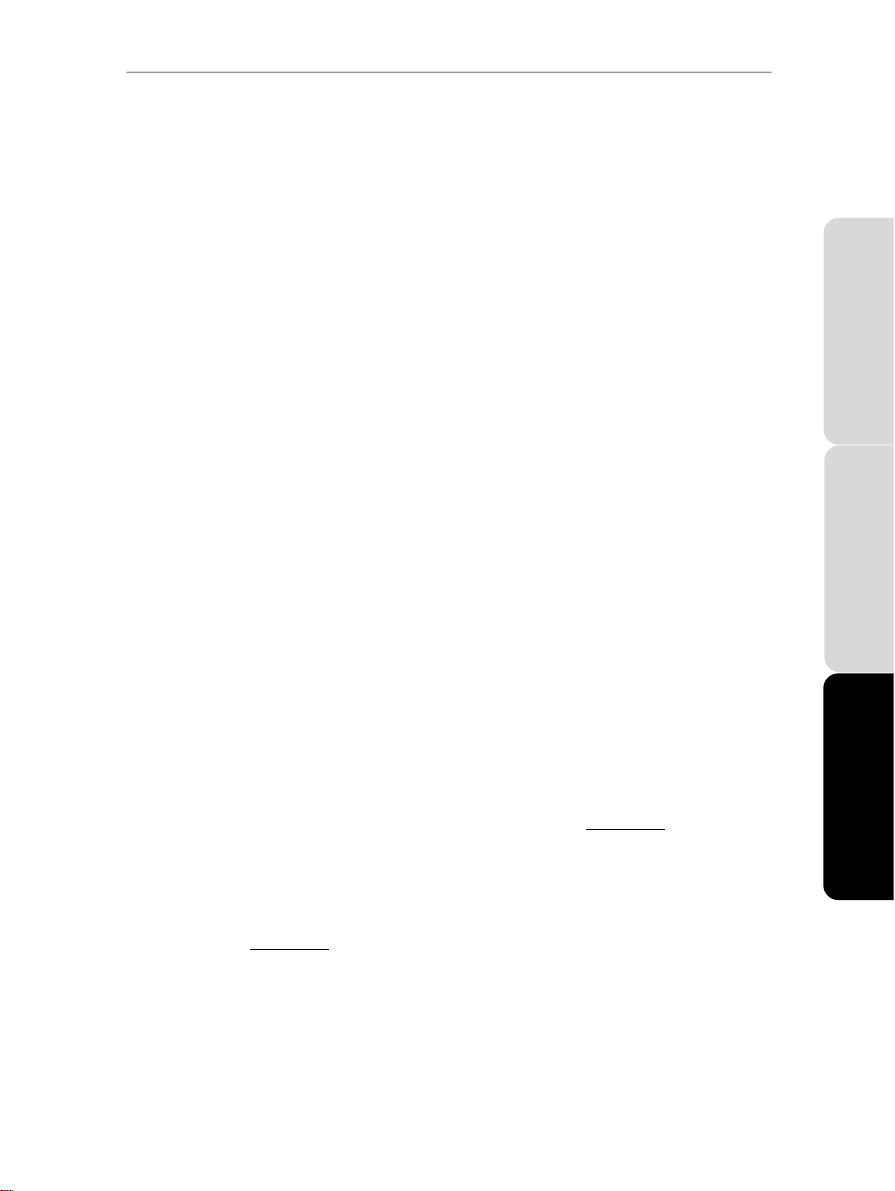
Hercules HWGEXT-54-LB
TABLA DE CONTENIDO
Al hacer clic en un título en esta tabla de contenido se mostrará la sección correspondiente
1. EL HERCULES WIFI EXTENDER...............................................................................................................3
1.1. Recomendaciones..............................................................................................................................3
1.2. Especificaciones................................................................................................................................. 3
1.3. Requisitos del sistema........................................................................................................................ 4
1.4. Ajustes predeterminados de fábrica (para usuarios avanzados)......................................................... 4
1.5. Contenido de la caja........................................................................................................................... 4
1.6. Descripción de la cara frontal.............................................................................................................. 4
1.7. Descripción de la conectividad............................................................................................................ 5
2. INSTALACIÓN DE HERCULES WIFI EXTENDER .....................................................................................6
2.1. Ejecutar el Asistente de instalación de Hercules WiFi Extender..........................................................6
2.2. Instalar Hercules WiFi Extender en sencillos pasos............................................................................ 7
2.2.1. Paso 1: PREPARACIÓN ANTES DE LA INSTALACIÓN.......................................................7
2.2.2. Paso 2: VERIFICACIÓN DE LA LIVEBOX............................................................................ 8
2.2.3. Paso 3: DESCONEXIÓN DE LAS CONEXIONES ETHERNET.............................................9
2.2.4. Paso 4: DESCONEXIÓN DE LAS REDES WIFI..................................................................10
2.2.5. Paso 5: ENCENDIDO Y CONEXIÓN AL ORDENADOR..................................................... 11
2.2.6. Conexión Wifi de Hercules Wifi Extender a la Livebox mediante QuickAccess................... 12
2.2.7. Paso 6: DESCONEXIÓN DEL ORDENADOR..................................................................... 13
2.2.8. Paso 7: COLOCACIÓN DE HERCULES WIFI EXTENDER................................................14
2.2.9. Paso 8: VERIFICACIÓN DE LA CONEXIÓN WIFI.............................................................. 16
2.2.10. Paso 9: CONEXIÓN A LA RED WIFI AMPLIADA................................................................17
2.2.11. Paso 10: FIN DE LA INSTALACIÓN...................................................................................18
2.3. Transmitir la conexión Internet mediante Hercules WiFi Extender.................................................... 19
2.3.1. Probar tu conexión Internet.................................................................................................19
2.3.2. Resolver dificultades al acceder a WiFi Extender Manager o a Internet.............................. 19
3. ¡BIENVENIDO AL MUNDO INALÁMBRICO!............................................................................................23
3.1. Algunos puntos importantes a tener en cuenta antes de empezar.................................................... 23
3.2. Ordenadores que funcionan con Windows Vista: Conexión a una red inalámbrica........................... 23
3.3. Ordenadores que funcionan con Windows Vista: Desconexión de una red inalámbrica....................27
3.4. Ordenadores que funcionan con Windows Vista: Gestión de tus redes favoritas.............................. 27
3.5. Ordenadores que funcionan con Windows Vista: Compartir carpetas, una impresora o
una conexión ADSL..........................................................................................................................29
3.5.1. Activación de la compartición.............................................................................................. 29
3.5.2. Windows Vista: Compartición de carpetas públicas o personales.......................................33
3.5.3. Ordenadores que funcionan con Windows Vista: Acceder a carpetas compartidas............ 35
3.5.4. Windows Vista: Compartir una impresora............................................................................35
3.5.5. Ordenadores que funcionan con Windows Vista: Acceso a la impresora compartida..........37
3.5.6. Windows Vista: Compartir una conexión ADSL en una red de Infraestructura.................... 39
3.6. Ordenadores que funcionan con Windows XP: Conexión a una red inalámbrica..............................41
3.7. Ordenadores que funcionan con Windows XP: Desconexión de una red inalámbrica.......................43
3.8. Ordenadores que funcionan con Windows XP: Gestión de tus redes favoritas.................................44
3.9. Ordenadores que funcionan con Windows XP: Compartir carpetas, una impresora o una
conexión ADSL................................................................................................................................. 47
3.9.1. Windows XP: Usar el Asistente para configuración de red en una red de
Infraestructura.....................................................................................................................47
3.9.2. Windows XP: Compartir carpetas........................................................................................ 51
3.9.3. Ordenadores que funcionan con Windows XP: Acceder a carpetas compartidas............................51
3.9.4. Windows XP: Compartir una impresora...............................................................................52
3.9.5. Windows XP: Modificar el nombre de un grupo de trabajo..................................................53
3.9.6. Windows XP: Activar o desactivar manualmente la conexión WiFi de tu adaptador
(usuarios avanzados)..........................................................................................................54
3.10. Ordenadores que funcionan con Windows 2000: Conectarse a una red inalámbrica,
desconectarse, administrar los favoritos........................................................................................... 54
ENGLISH
FRANÇAIS
ESPAÑOL
Page 2
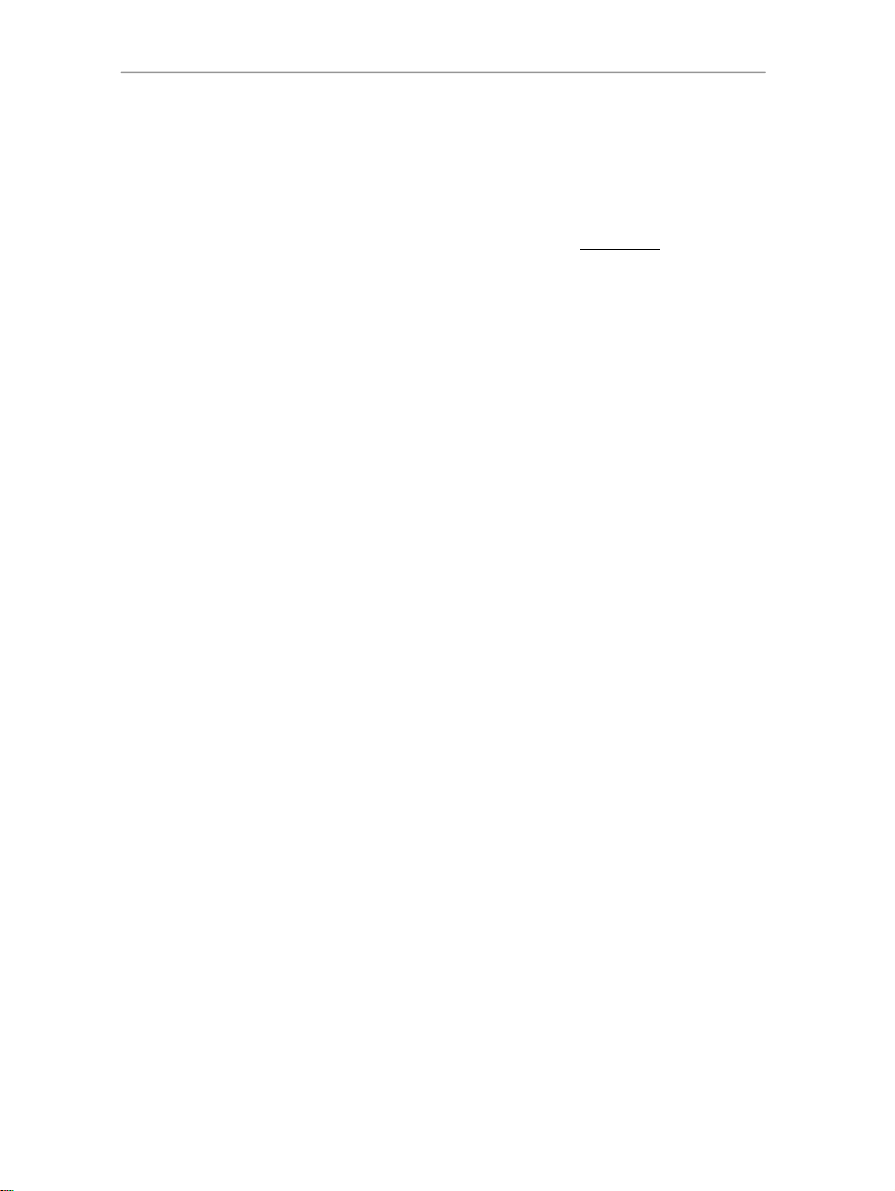
Hercules HWGEXT-54-LB
3.11. Ordenadores que funcionan con Windows 2000: Compartir carpetas, una impresora o
una conexión ADSL...........................................................................................................................54
3.11.1. Creación de un grupo de trabajo en Windows 2000.............................................................55
3.11.2. Windows 2000: Compartir carpetas.....................................................................................55
3.11.3. Ordenadores que funcionan con Windows 2000: Acceder a carpetas compartidas .............56
3.11.4. Windows 2000: Compartir una impresora............................................................................56
3.11.5. Windows 2000: Modificar el nombre de un grupo de trabajo................................................58
3.11.6. Windows 2000: Compartir una conexión ADSL en una red de Infraestructura.....................59
3.11.7. Windows 2000: Activar o desactivar manualmente la conexión WiFi de tu adaptador
(usuarios avanzados)...........................................................................................................60
4. WIFI EXTENDER MANAGER PARA USUARIOS AVANZADOS..............................................................61
4.1. Abrir la puerta a WiFi Extender Manager...........................................................................................61
4.2. Proteger el acceso a WiFi Extender Manager....................................................................................63
4.3. Moverse por la interfaz de WIFI Extender Manager...........................................................................64
4.4. Consultar los datos de tu red WiFi.....................................................................................................64
4.5. Conexión a una red WiFi...................................................................................................................64
4.6. Limitar el acceso a tu red WiFi a ciertos ordenadores y dispositivos WiFi..........................................67
4.7. Personalizar los ajustes generales de tu red WiFi..............................................................................69
4.8. Proteger tu red WiFi...........................................................................................................................71
4.9. Una aja de herramientas con múltiples facetas................................................................................74 c
4.9.1.
Reiniciar Hercules WiFi Extender.........................................................................................74
4.9.2. Restaurar tus ajustes originales...........................................................................................75
4.9.3. Actualizar el firmware...........................................................................................................75
4.9.4. Cargar y guardar tus ajustes de configuración.....................................................................76
4.10. Otras opciones avanzadas................................................................................................................77
4.10.1. Configurar el servidor DHCP interno....................................................................................77
4.10.2. Clonar la dirección MAC del PC...........................................................................................78
4.10.3. Cambiar la contraseña de Hercules WiFi Extender..............................................................78
4.11. Información del producto...................................................................................................................79
5. GLOSARIO................................................................................................................................................80
6. SOPORTE TÉCNICO.................................................................................................................................83
7. GARANTÍA.................................................................................................................................................83
8. RECOMENDACIÓN DE PROTECCIÓN AMBIENTAL...............................................................................83
Page 3
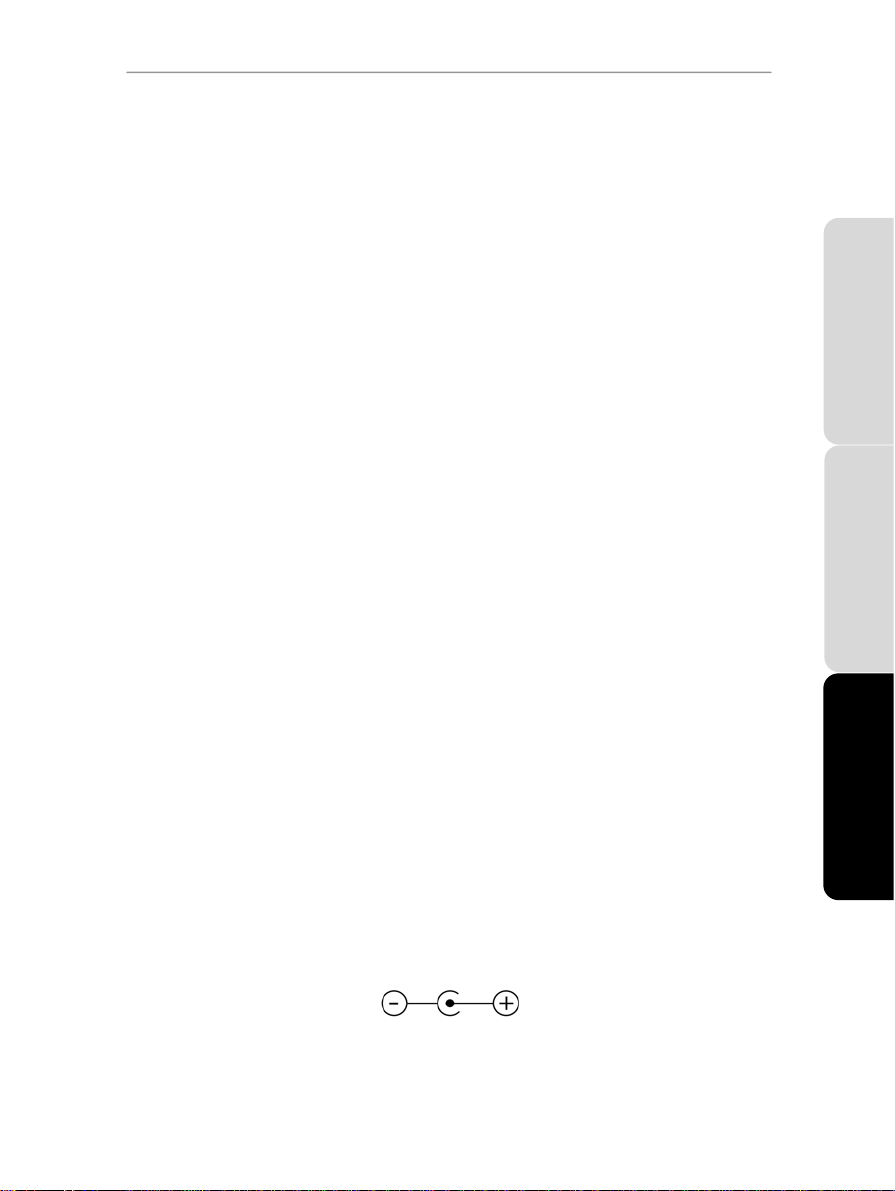
Hercules HWGEXT-54-LB
1. EL HERCULES WIFI EXTENDER
Hercules se enorgullece de presentar Hercules WiFi Extender, un dispositivo que ampliará literalmente tu
sensación de libertad inalámbrica. Cuando esté colocado en una posición ideal en tu casa, acortará las
distancias y superará los obstáculos que solían limitar la comunicación inalámbrica entre tus ordenadores que
compartían el acceso a Internet, los dispositivos o los datos.
Hemos puesto un especial cuidado a la hora de diseñar el producto. Sencillo y agradable de manejar, es
apropiado tanto para principiantes como para usuarios avanzados.
¡Y ahora, es el momento de aprender más sobre tu nuevo producto y unirte al mundo inalámbrico con la
Wireless Attitude
TM
de Hercules!
1.1. Recomendaciones
- No abras nunca el Hercules WiFi Extender, ya que te arriesgas a dañar sus componentes internos.
- Para evitar el riesgo de un incendio o de una descarga eléctrica, mantén alejado WiFi Extender de:
- lluvia o humedad, así como de todo tipo de fluidos (agua, productos químicos y cualquier otro
líquido),
- fuentes de calor como radiadores, estufas y cualquier otro dispositivo generador de calor (incluyendo
amplificadores),
- la luz directa del sol.
- No tapes tu WiFi Extender.
- Desenchufa el cable de alimentación de WiFi Extender si no piensas usarlo durante un periodo de tiempo
prolongado. Para desenchufar el cable de alimentación, sujeta el enchufe eléctrico y tira de la clavija. No tires
nunca del cable.
- Desconecta WiFi Extender antes de limpiarlo. Usa un paño suave para limpiarlo y evita usar limpiadores en
aerosol.
- El dispositivo sólo debe alimentarse utilizando el adaptador de corriente incluido, que debe permanecer
fácilmente accesible cuando esté enchufado.
- Este dispositivo está diseñado para ser utilizado en un ambiente templado.
1.2. Especificaciones
El WiFi Extender Hercules dispone de dos funcionalidades: (1) repetidor WiFi, (2) puntos de acceso
inalámbricos WiFi
Punto de acceso inalámbrico 802.11g
Especificación RF: banda de frecuencias = 2400-2483,5 MHz
Potencia máxima de transmisión: 100 mW
Antena externa orientable
1 conector RJ-45 para conexión LAN Ethernet 10/100 Mbps
Funciones de seguridad:
Fuente externa de CC, entrada: 120~240 Vac, 50/60 Hz, salida: 12 Vdc/0,4 A
802.11g.
WEP/WPA-PSK/WPA2-PSK/Mixte WPA-WPA2, filtrado de dirección MAC
ENGLISH
FRANÇAIS
ESPAÑOL
LED verdes en la cara frontal
Actualización del software vía el puerto Ethernet
Manual del usuario – 3/85
Page 4
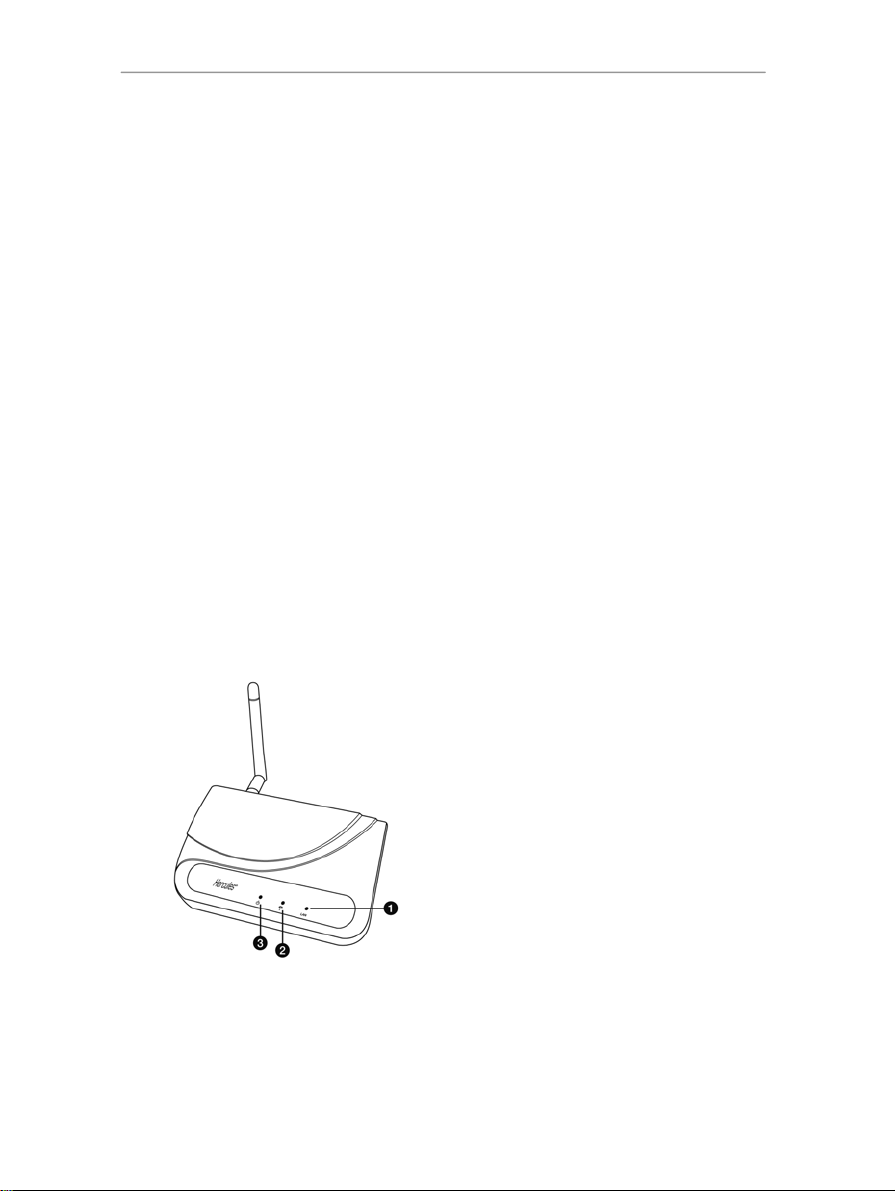
Hercules HWGEXT-54-LB
1.3. Requisitos del sistema
Para acceder a los ajustes de configuración:
Intel Pentium III, AMD Athlon/AMD-K6
64 MB de memoria RAM
Adaptador de red RJ45 Ethernet 10/100
Lector de CD-ROM
Sistema operativo: Microsoft Windows 2000, XP, Vista
Para acceder a Internet:
Livebox de Orange® con línea de Internet activa
Internet Explorer 6.0, Netscape Navigator 4.7 o Mozilla Firefox 1.0 o superior
Dispositivo de red inalámbrica
802.11b/g
1.4. Ajustes predeterminados de fábrica (para usuarios avanzados)
Dirección IP de Hercules WiFi Extender: 192.168.1.254
Contraseña: 123456
1.5. Contenido de la caja
Verifica que todos los siguientes elementos están presentes en la caja de Hercules WiFi Extender:
Hercules HWGEXT-54-LB WiFi Extender
CD-ROM que contiene Asistente de instalación y manual del usuario en formato pdf
Cable Ethernet
Adaptador de corriente (120-240V AC – 12V DC / 0,4A)
Kit para montaje en pared
Guía de inicio rápido en español
1.6. Descripción de la cara frontal
4/85 – Manual del usuario
1 LED de Ethernet: se ilumina cuando el
puerto está conectado a un dispositivo y
parpadea durante la transferencia de datos.
2 LED de WiFi: se ilumina cuando
la conexión WiFi está activa.
Parpadea regularmente cuando
está buscando la Livebox e
intermitentemente durante la
transferencia de datos.
3 LED de alimentación.
Page 5
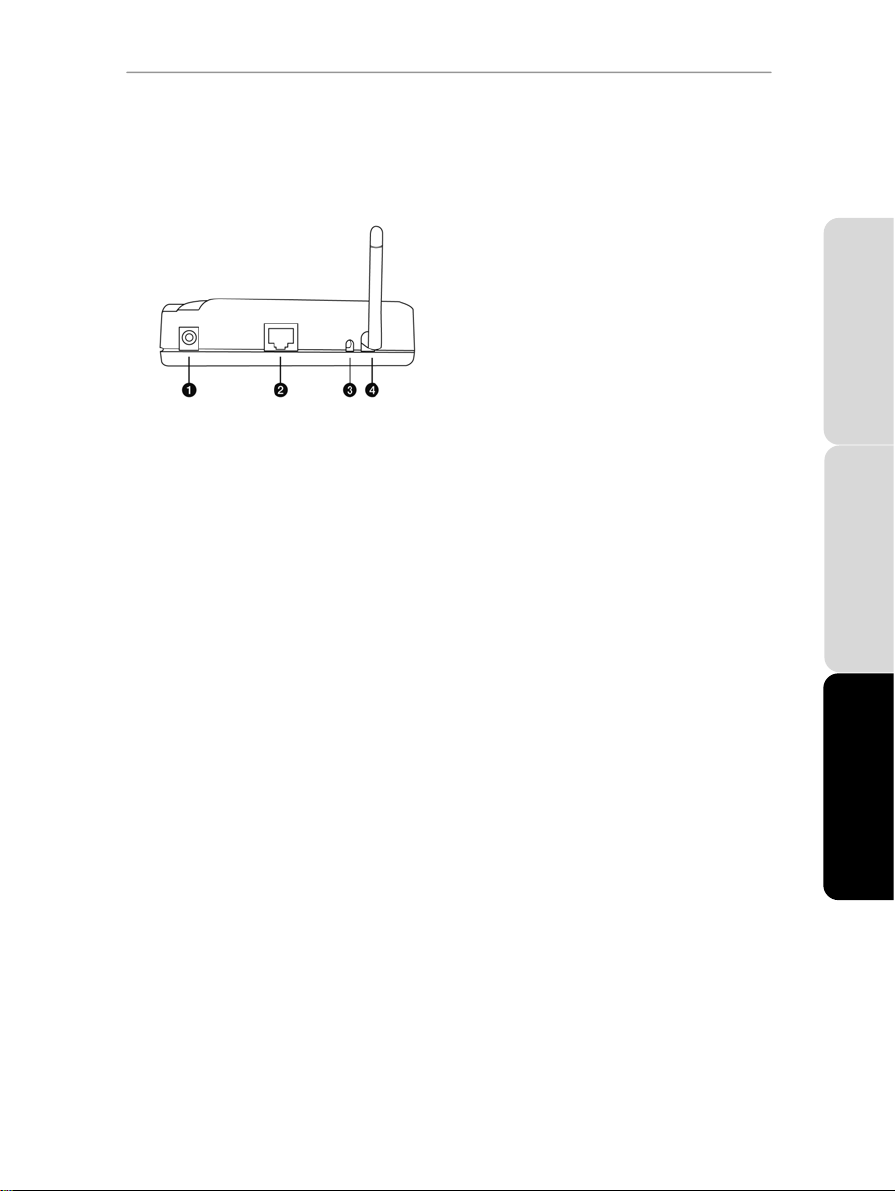
1.7. Descripción de la conectividad
Hercules HWGEXT-54-LB
1 Enchufe de alimentación para conectar el
adaptador de corriente.
2
Puerto Ethernet que permite conectar Hercules
WiFi Extender a un ordenador para la
configuración inicial.
3 [RESET] Botón para restablecer los ajustes de
fábrica: Enciende Hercules WiFi Extender y
espera a que finalice la inicialización. A
continuación, pulsa el botón RESET utilizando
un objeto con punta durante 10 segundos.
Suelta el botón y espera a que Hercules WiFi
Extender se reinicie.
4 Antena externa desmontable (debe dirigirse
hacia arriba).
ENGLISH
FRANÇAIS
ESPAÑOL
Manual del usuario – 5/85
Page 6
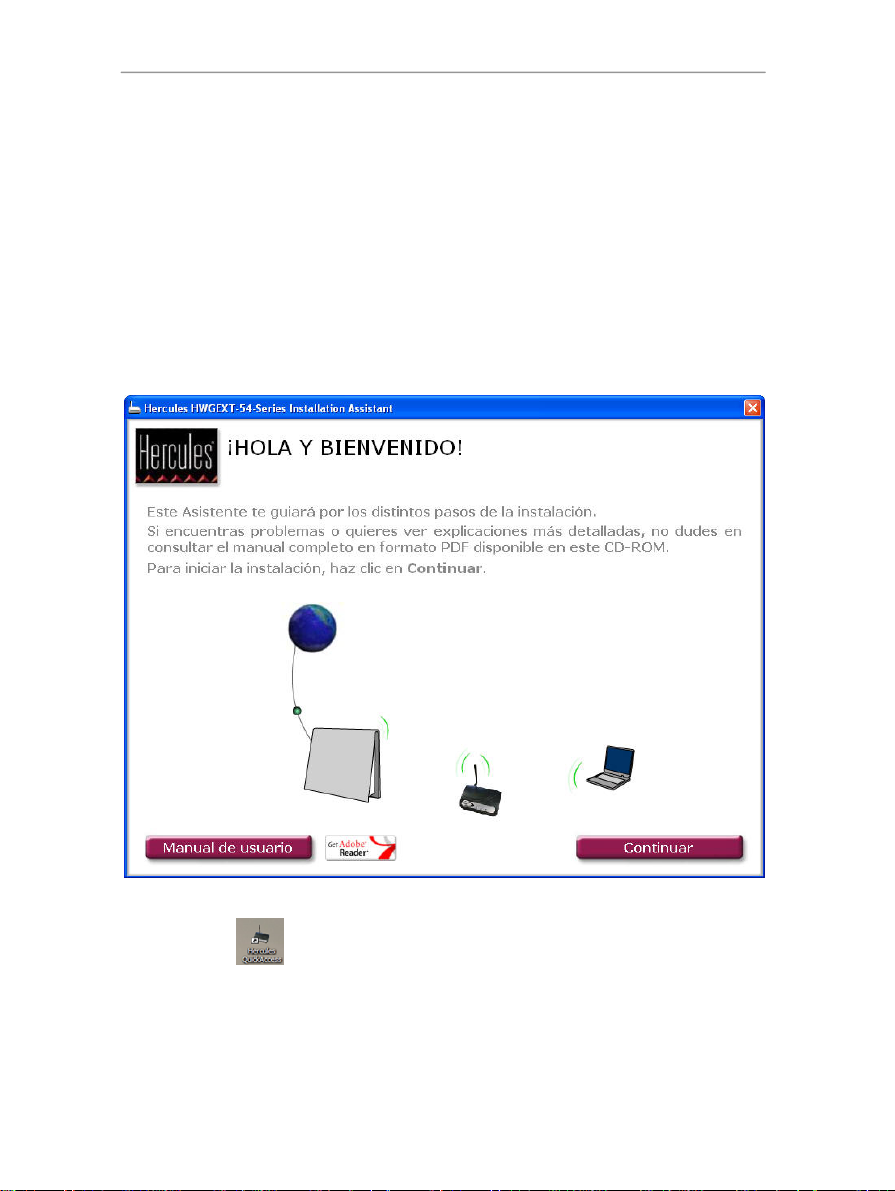
Hercules HWGEXT-54-LB
2. INSTALACIÓN DE HERCULES WIFI EXTENDER
Para simplificar esta tarea, Hercules te propone ejecutar un Asistente que verificará contigo, paso a paso, que
la instalación de Hercules WiFi Extender se ha llevado a cabo correctamente.
2.1. Ejecutar el Asistente de instalación de Hercules WiFi
El Asistente, disponible en el CD-ROM incluido con Hercules WiFi Extender, te guiará por los distintos pasos
del procedimiento de instalación. Para ayudarte con la instalación, cada uno de los pasos se describe más
abajo.
- Inserta el CD-ROM incluido en tu lector de CD-ROM.
Aparecerá automáticamente el Asistente de instalación.
Extender
Si el menú de instalación no se ejecuta de forma automática:
- Haz doble clic en Mi PC.
- Haz doble clic en
- Si es necesario, haz doble clic en Setup.exe.
6/85 – Manual del usuario
.
Page 7
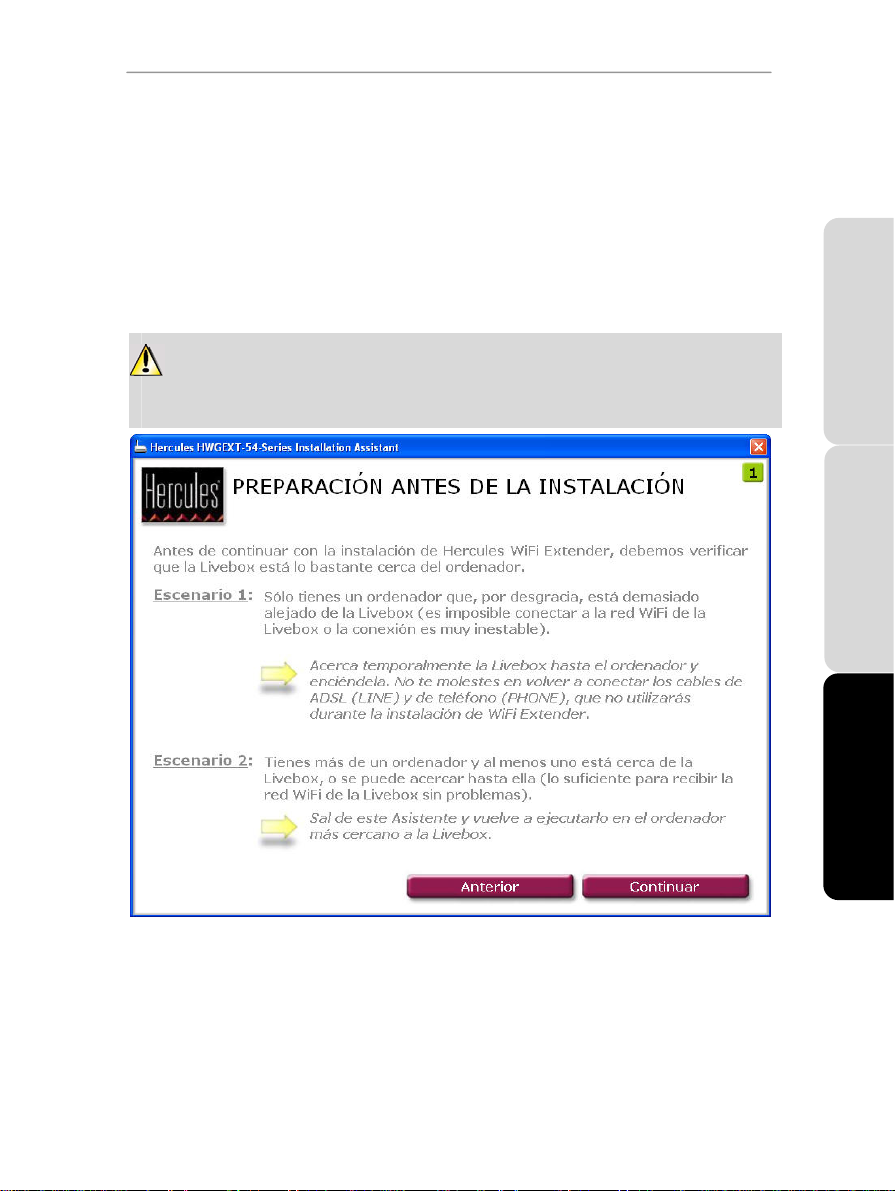
Hercules HWGEXT-54-LB
2.2. Instalar Hercules WiFi Extender en sencillos pasos
2.2.1. Paso 1: PREPARACIÓN ANTES DE LA INSTALACIÓN
Lee cuidadosamente las instrucciones en pantalla para preparar la instalación No olvides que tanto WiFi
Extender como tu ordenador deben estar situados dentro de la zona de cobertura de la red WiFi de la
Livebox. Además, dependiendo de la disposición de tu casa (y de las ubicaciones de enchufes eléctricos y
tomas telefónicas, en particular), puede que tengas que acercar el ordenador a la Livebox o acercar la
Livebox al ordenador (en este caso, no te molestes en conectar los cables de ADSL (LINE) y teléfono
(PHONE) por el momento).
Después de la instalación podrás devolver la Livebox o el ordenador a su lugar apropiado en tu casa.
También puedes colocar Hercules WiFi Extender entre la Livebox y el ordenador (para conocer más detalles
sobre la mejor colocación, consulta el Paso 7: COLOCACIÓN DE WIFI EXTENDER).
ENGLISH
FRANÇAIS
ESPAÑOL
Manual del usuario – 7/85
Page 8

Hercules HWGEXT-54-LB
2.2.2. Paso 2: VERIFICACIÓN DE LA LIVEBOX
- Comprueba que la Livebox está conectada y que su LED de WiFi está encendido.
8/85 – Manual del usuario
Page 9
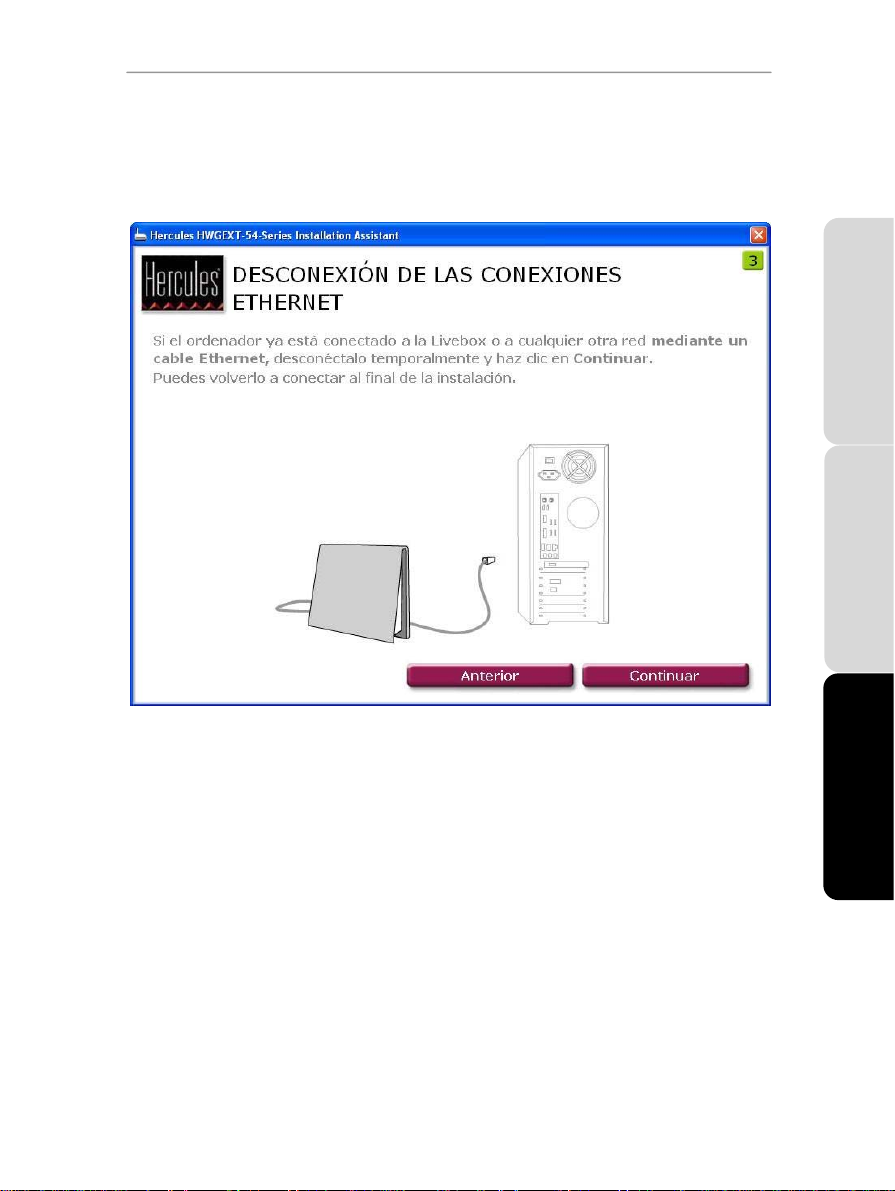
Hercules HWGEXT-54-LB
2.2.3. Paso 3: DESCONEXIÓN DE LAS CONEXIONES ETHERNET
- Desconecta todos los cables Ethernet (conectados a la Livebox o a otra red) del ordenador.
ENGLISH
FRANÇAIS
ESPAÑOL
Manual del usuario – 9/85
Page 10
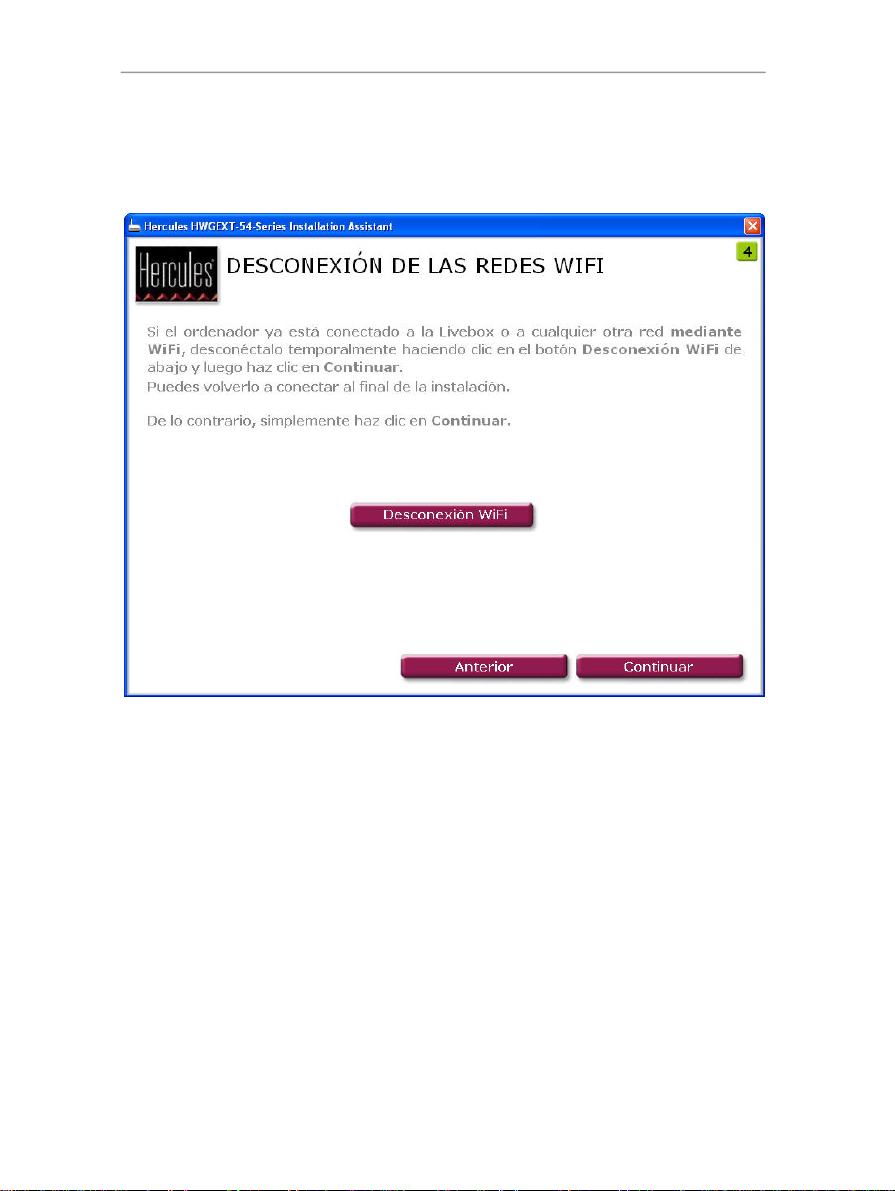
Hercules HWGEXT-54-LB
2.2.4. Paso 4: DESCONEXIÓN DE LAS REDES WIFI
- Si el ordenador está conectado a una red WiFi, desconéctalo haciendo clic en el botón Desconexión WiFi.
De lo contrario, pasa al paso siguiente haciendo clic en el botón Continuar.
10/85 – Manual del usuario
Page 11
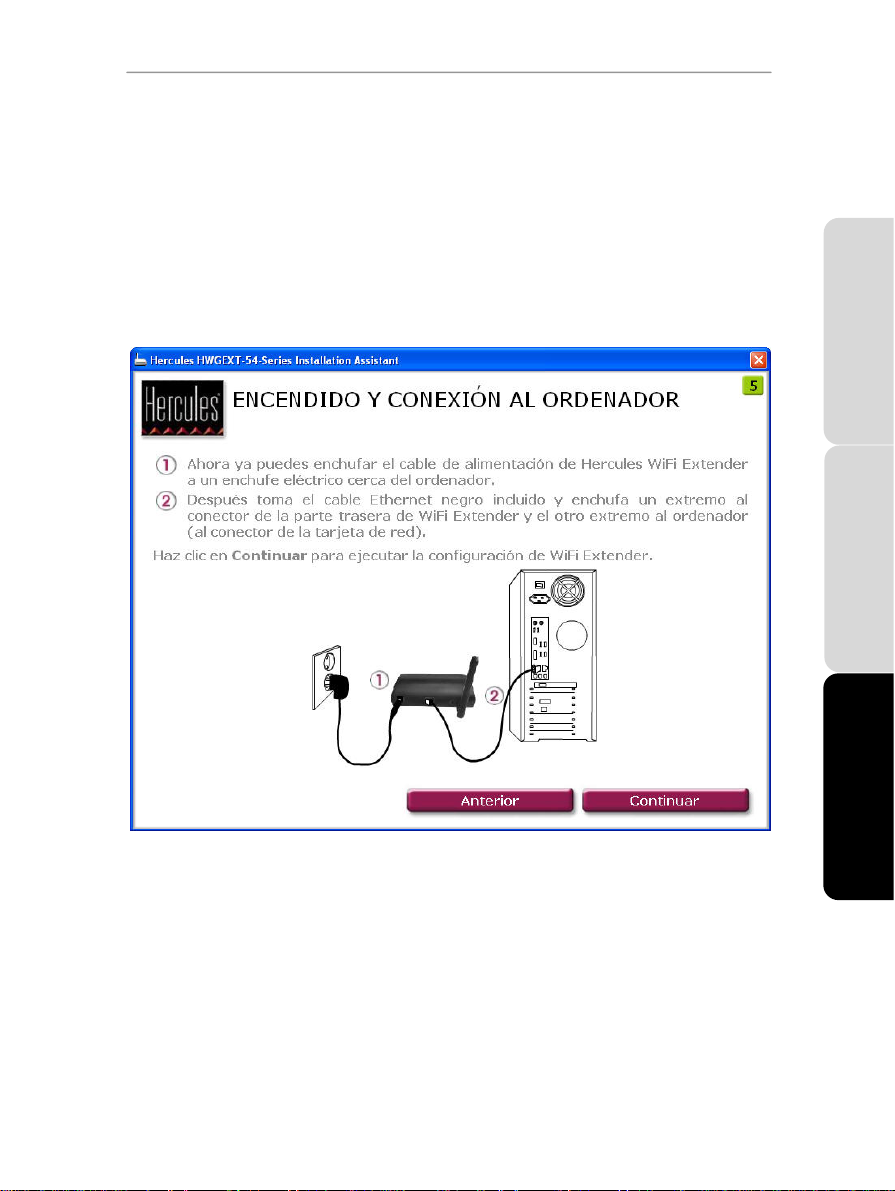
Hercules HWGEXT-54-LB
2.2.5. Paso 5: ENCENDIDO Y CONEXIÓN AL ORDENADOR
- Enchufa el cable de alimentación de Hercules WiFi Extender a la clavija de alimentación 1 y enchufa el
adaptador de corriente a un enchufe eléctrico situado cerca de tu ordenador principal y de la Livebox.
Se enciende el LED de alimentación.
- Enchufa el cable Ethernet negro incluido al
Ethernet (RJ-45) del adaptador de red del ordenador.
Se enciende el LED de alimentación.
- Haz clic en Continuar.
puerto Ethernet 2 de Hercules WiFi Extender y al puerto
ENGLISH
FRANÇAIS
Manual del usuario – 11/85
ESPAÑOL
Page 12
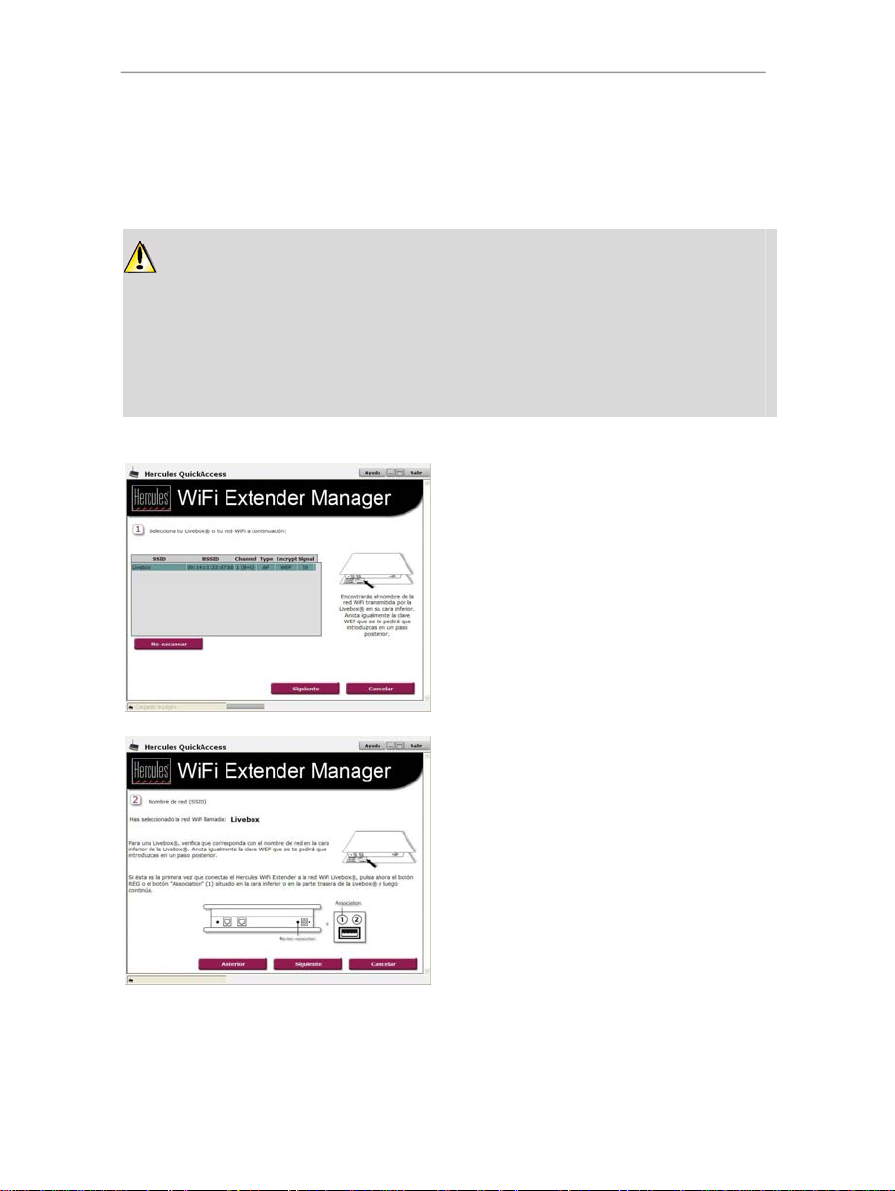
Hercules HWGEXT-54-LB
2.2.6. Conexión Wifi de Hercules Wifi Extender a la Livebox mediante QuickAccess
Se ejecuta automáticamente la utilidad Hercules QuickAccess, que te permite configurar Hercules WiFi
Extender.
Si has activado Access Manager en el navegador web para controlar el acceso a ciertos sitios que
pueden ofrecer contenidos de naturaleza violenta o no deseable en general, no podrás conectar
inmediatamente a WiFi Extender Manager.
Al ejecutar QuickAccess, Access Manager te pedirá autorización para visitar la página web
http://192.168.1.254. Esta página corresponde con la interfaz de WiFi Extender Manager asociada con
Hercules WiFi Extender. Para acceder a ella, simplemente acepta la autorización para mostrar esta
página. La dirección de WiFi Extender se almacenará en tu navegador web y a partir de ese momento podrás
acceder directamente a WiFi Extender Manager.
- Sigue las instrucciones que se te dan por pantalla:
Selecciona la red WiFi transmitida por la Livebox.
Verifica que el SSID de la red WiFi corresponde
con la que se encuentra en la cara inferior de la
Livebox.
Haz clic en Siguiente.
12/85 – Manual del usuario
Empareja la Livebox con Hercules WiFi Extender
pulsando el botón REG (modelo Sagem) o el
botón 1 (modelo Inventel) de la Livebox.
Haz clic en Siguiente.
Nota: el emparejamiento consiste en deshabilitar
temporalmente el modo de filtrado de
MAC
en la Livebox. Todos los dispositivos,
incluyendo WiFi Extender, se pueden añadir a la
lista de direcciones MAC siempre que introduzcas la
clave WEP para la Livebox (mira más abajo).
dirección
Page 13
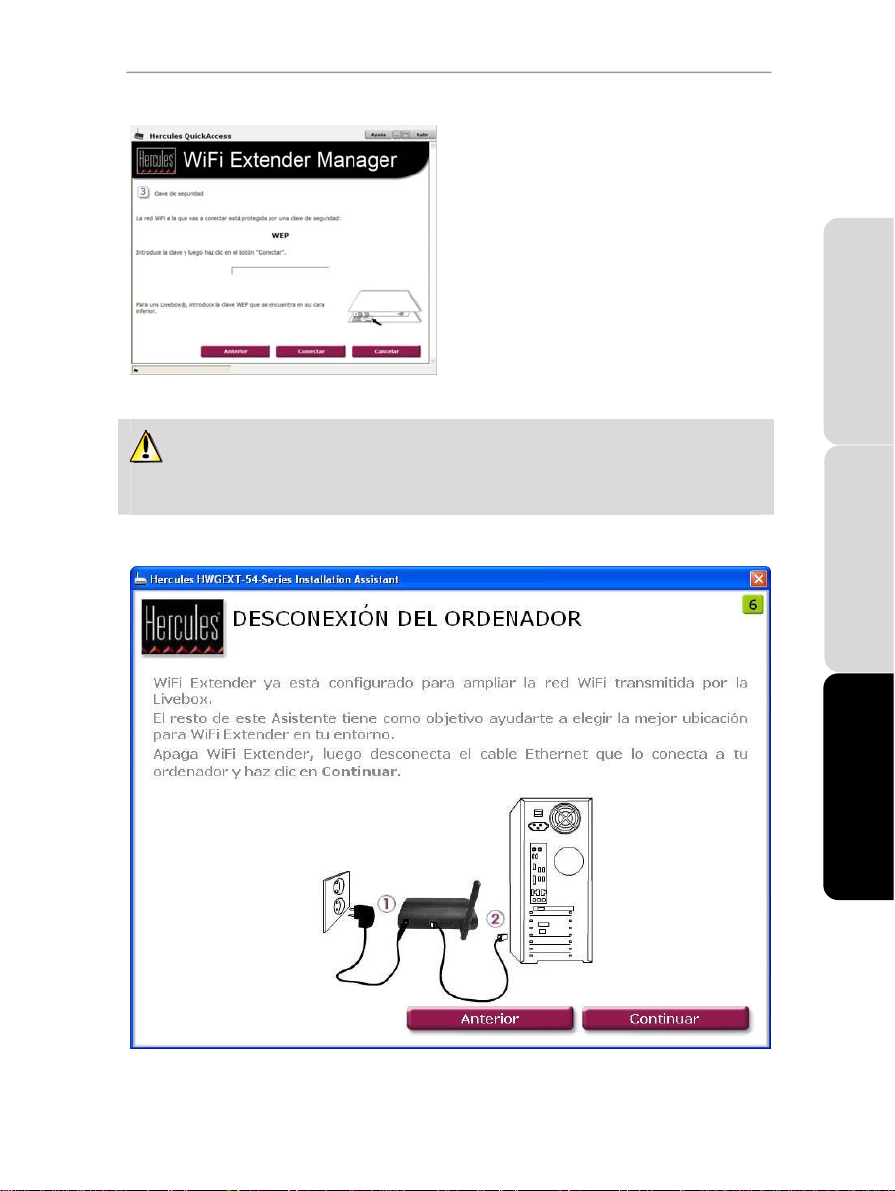
Hercules HWGEXT-54-LB
Introduce la clave de seguridad WEP que se
encuentra en la cara inferior de la Livebox.
Haz clic en Conectar.
Hercules WiFi Extender se conecta a la Livebox.
La configuración ya se ha completado. Si ha tenido éxito, pasa al Paso 6: DESCONEXIÓN DEL
ORDENADOR. Si no fuese así, haz clic en Reiniciar para volver a ejecutar el Asistente de configuración o
en Salir para salir del Asistente.
2.2.7. Paso 6: DESCONEXIÓN DEL ORDENADOR
ENGLISH
FRANÇAIS
ESPAÑOL
Manual del usuario – 13/85
Page 14

Hercules HWGEXT-54-LB
Una vez que Hercules WiFi Extender se ha configurado para ampliar la red WiFi por tu casa, puedes
desconectarlo del ordenador y desenchufarlo del enchufe eléctrico. A continuación debes colocarlo en la
ubicación que hayas elegido y volverlo a enchufar a una toma eléctrica.
- Apaga WiFi Extender.
- Desconecta el cable Ethernet que conecta WiFi Extender al ordenador.
- Haz clic en Continuar.
2.2.8. Paso 7: COLOCACIÓN DE HERCULES WIFI EXTENDER
Para ayudarte a seleccionar el mejor lugar para colocar Hercules WiFi Extender, te ofrecemos los siguientes
consejos, que puedes adaptar según tu entorno (el número de habitaciones, ordenadores y pisos de tu casa,
la presencia de obstáculos, las ubicaciones de los enchufes eléctricos y telefónicos…).
- Lo primero de todo, verifica el alcance de la zona de cobertura de la red WiFi transmitida por la Livebox.
Esto te permitirá determinar la distancia máxima desde la Livebox a la que puedes colocar Hercules WiFi
Extender.
- Desconecta WiFi Extender y luego colócalo en una habitación aproximadamente a medio camino del punto
más alejado que desees cubrir y la Livebox.
- Verifica que esta ubicación esté dentro de la zona de cobertura de la red WiFi actual transmitida por la
Livebox. Intenta colocar WiFi Extender en una zona despejada y alejado del suelo (en una mesa alta o en la
pared).
- Mantén una distancia mínima de 2 m entre WiFi Extender y cualquier ordenador o dispositivo WiFi.
14/85 – Manual del usuario
Page 15
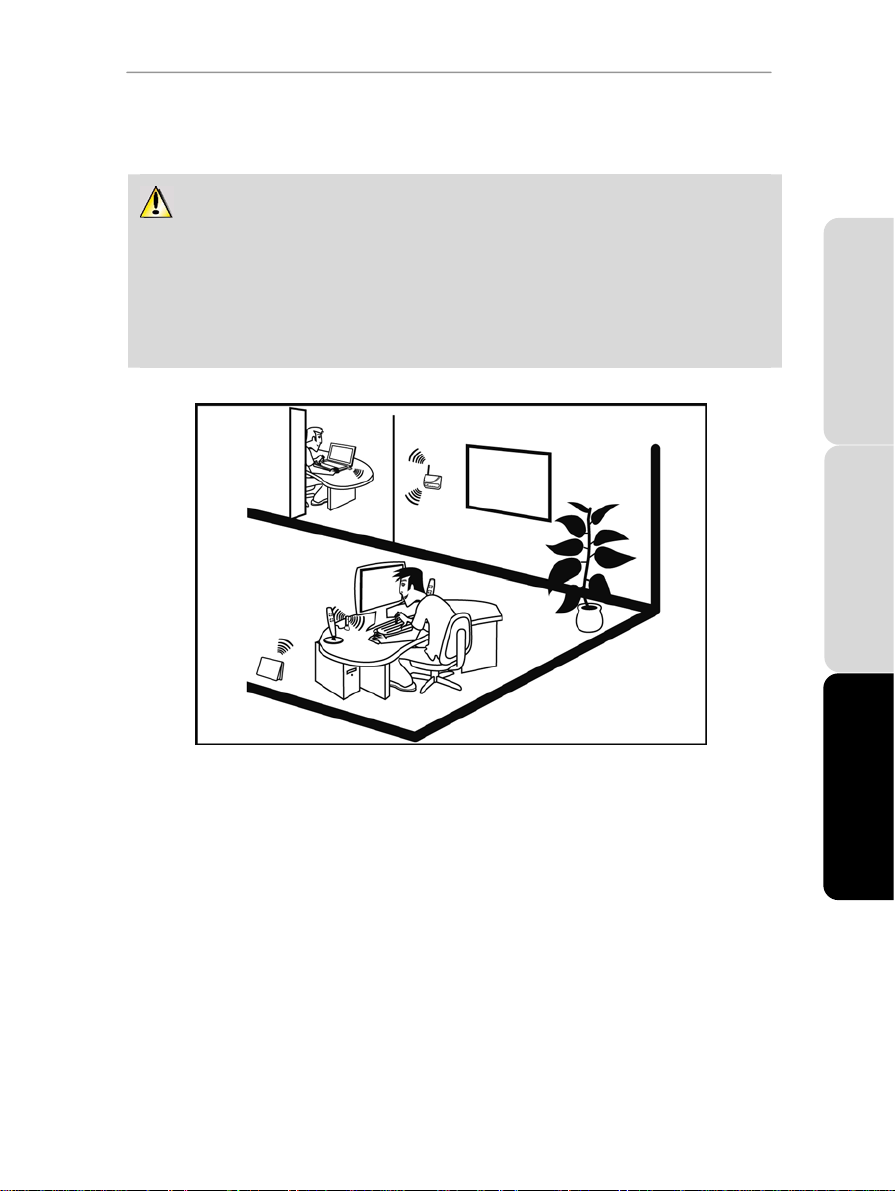
Hercules HWGEXT-54-LB
- Si tienes varios ordenadores o dispositivos WiFi en distintos pisos de tu casa (en la planta baja y en el
segundo piso, por ejemplo), lo ideal es que coloques Hercules WiFi Extender en el segundo piso
directamente encima de la Livebox.
El rendimiento WiFi de Hercules WiFi Extender puede verse afectado en gran medida por ciertos
obstáculos, como la presencia de papel (una librería), metal, agua (un acuario) o de una pared hecha de
hormigón armado entre WiFi Extender y los adaptadores WiFi.
Además, deberías tener en cuenta que WiFi Extender sólo repite la mitad de la potencia de la señal recibida
de la Livebox, que es más que suficiente para navegar por Internet, compartir archivos e incluso descargar
(por ejemplo, si la Livebox transmite a 20 Mbps a WiFi Extender, éste último transmitirá a la mitad de esta
velocidad o a un máximo de 10 Mbps al ordenador).
- Coloca Hercules WiFi Extender para que se adapte lo mejor posible a su entorno:
ENGLISH
FRANÇAIS
ESPAÑOL
Manual del usuario – 15/85
Page 16

Hercules HWGEXT-54-LB
2.2.9. Paso 8: VERIFICACIÓN DE LA CONEXIÓN WIFI
- Enciende WiFi Extender.
En unos instantes, el LED de WiFi debería pasar de parpadear (mientras conecta) a estar encendido
constantemente (conectado).
Si el LED nunca pasa al estado conectado, es porque WiFi Extender está demasiado lejos de la
Livebox. Colócalo más cerca para que el LED llegue al estado conectado.
- Haz clic en Continuar.
16/85 – Manual del usuario
Page 17
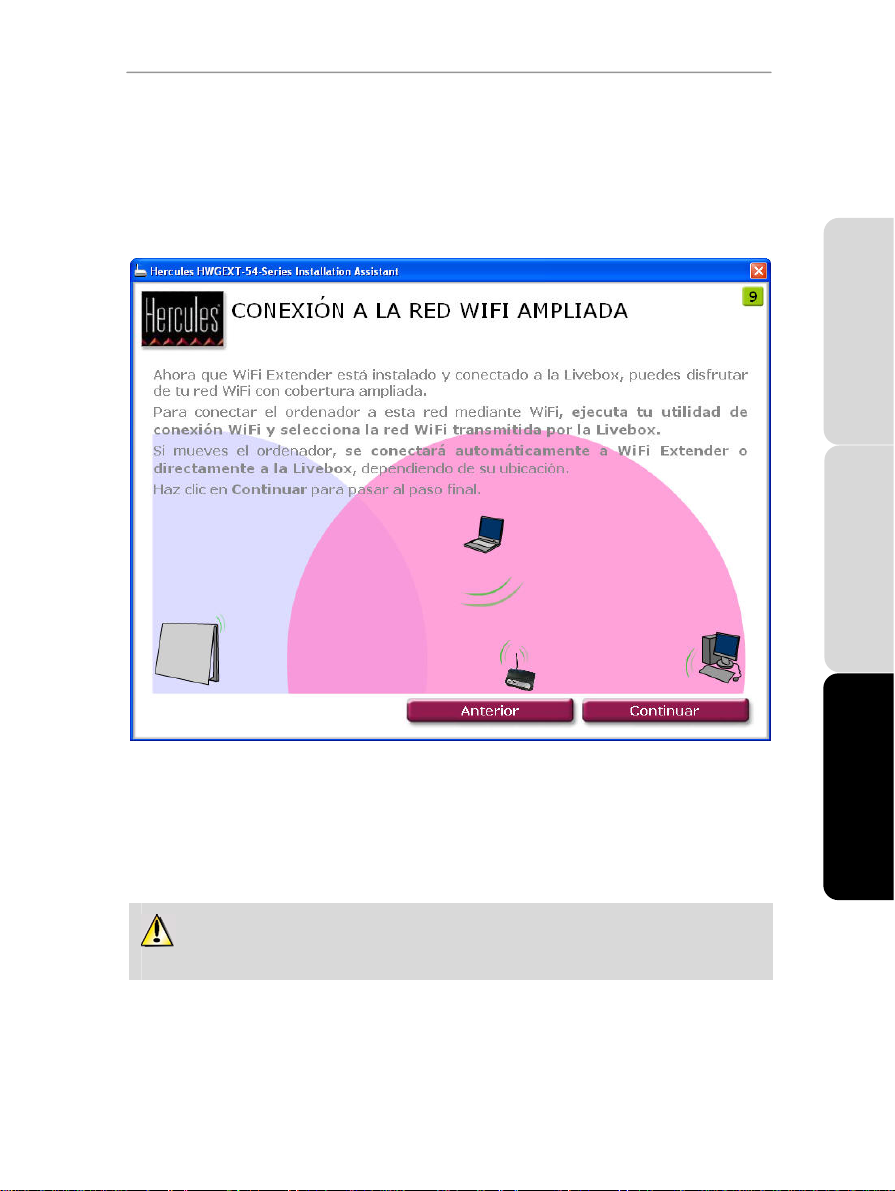
Hercules HWGEXT-54-LB
2.2.10. Paso 9: CONEXIÓN A LA RED WIFI AMPLIADA
Ahora que Hercules WiFi Extender está instalado y conectado a la Livebox, ya puedes disfrutar de tu red WiFi
con cobertura ampliada. Ahora puedes conectar el ordenador o dispositivo WiFi (consola de juegos, teléfono,
PDA...) seleccionando simplemente el nombre de la red WiFi transmitida por la Livebox e introduciendo la
clave de seguridad utilizada.
ENGLISH
FRANÇAIS
- Abre la utilidad de conexión WiFi del ordenador o dispositivo WiFi.
- Selecciona la red WiFi de la Livebox (por ejemplo, Wanadoo_AAAA) y conéctate a ella.
Si mueves el ordenador o dispositivo WiFi, conectará al punto de acceso WiFi más cercano, ya sea la Livebox
o Hercules WiFi Extender.
- Haz clic en Continuar para pasar al paso final.
No olvides que cualquier dispositivo WiFi nuevo se debe emparejar con la Livebox pulsando el
botón REG (modelo Sagem) o el botón 1 (modelo Inventel) para que sea reconocido por la Livebox.
Manual del usuario – 17/85
ESPAÑOL
Page 18

Hercules HWGEXT-54-LB
2.2.11. Paso 10: FIN DE LA INSTALACIÓN
Al final de la instalación, el Asistente te pedirá que instales la utilidad Hercules QuickAccess en el PC. Esta
utilidad te permite acceder más adelante a la configuración avanzada de Hercules WiFi Extender, además de
a herramientas para restaurar los ajustes de fábrica. Para ejecutar la utilidad, simplemente haz doble clic en
el icono de Hercules QuickAccess en el ordenador.
- Para instalar QuickAccess, marca el cuadro Instalar "Hercules QuickAccess" en mi PC.
- Haz clic en Continuar.
Si no quieres instalar esta utilidad, sólo podrás acceder a Hercules WiFi Extender introduciendo
manualmente su dirección (consulta 4.1 Abrir la puerta a WiFi Extender Manager).
En cualquier momento puedes volver a ejecutar la instalación desde el CD-ROM (consulta 2.1. Ejecutar
el Asistente de instalación de Hercules WiFi Extender).
18/85 – Manual del usuario
Page 19

Hercules HWGEXT-54-LB
2.3. Transmitir la conexión Internet mediante Hercules WiFi Extender
Tal y como ya lo hemos descrito en el capítulo 2. Instalación de Hercules WiFi Extender, puedes emparejar
fácilmente tu Hercules WiFi Extender a la Livebox para poder utilizar la conexión Internet con otros
ordenadores y/o consolas de juegos ubicados en lugares que antes no tenían cobertura de red WiFi.
2.3.1. Probar tu conexión Internet
Después de haber instalado Hercules WiFi Extender, puedes realizar una prueba de conexión. Comprueba,
por ejemplo, que puedes acceder a la red WiFi conectándote a otro ordenador portátil ubicado en otra
habitación de la vivienda, dentro de la zona de cobertura de la red WiFi.
- En la lista de redes detectadas, conéctate a tu red
WiFi.
- Ejecuta un navegador de Internet (Internet
Explorer, Netscape Navigator o Mozilla Firefox) en
tu ordenador.
- Introduce la dirección
Debería mostrarse la página de inicio del sitio Web
de Hercules.
Si tu conexión ADSL funciona correctamente:
Es el momento de que aprendas a controlar tu red WiFi (consulta el capítulo 4. WiFi Extender Manager para
usuarios avanzados
).
www.hercules.com.
ENGLISH
FRANÇAIS
Si tu conexión Internet no funciona correctamente:
Consulta la siguiente sección.
2.3.2. Resolver dificultades al acceder a WiFi Extender Manager o a Internet
Si no has conseguido conectar con la interfaz de WiFi Extender Manager o con Internet, es posible que los
ajustes de tu ordenador no estén configurados correctamente. A continuación te proponemos cuatro métodos
para ayudarte a resolver este problema.
er
1
método: comprobar los ajustes de conexión de red de Windows
Nota: las rutas de acceso mencionadas más abajo pueden variar ligeramente si has modificado la
configuración de pantalla predeterminada en Windows XP o Vista (nos referimos a las propiedades del menú
Inicio y al Panel de control).
Manual del usuario – 19/85
ESPAÑOL
Page 20
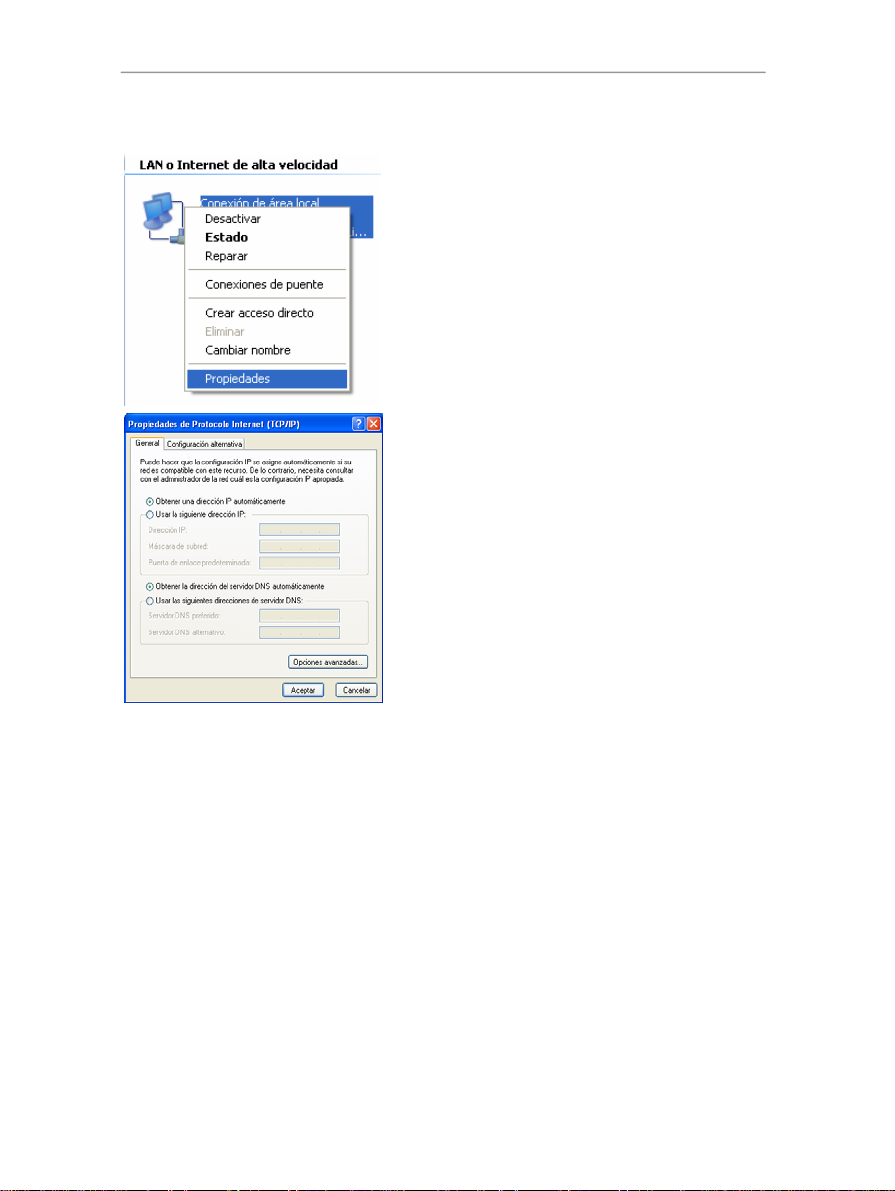
Hercules HWGEXT-54-LB
- Windows XP o Vista
1. Haz clic en Inicio/Panel de control. Haz doble clic en
Conexiones de red.
2. En la sección LAN o Internet de alta velocidad, haz clic
derecho en el icono correspondiente a tu tarjeta de red (o
puente de red, si has creado uno) y selecciona
Propiedades.
3. En la pestaña General de la ventana Propiedades de
Conexión de área local, desplázate por la lista y
selecciona Protocolo Internet (TCP/IP).
4. Haz clic en Propiedades, selecciona Obtener una
dirección IP automáticamente y Obtener la dirección
del servidor DNS automáticamente.
5. Haz clic en Aceptar para cerrar las ventanas y luego sal
del Panel de control.
La Livebox ahora podrá asignar una dirección IP a tu
ordenador.
dirección IP es una dirección única asignada por la
Una
Livebox al ordenador. Cada ordenador tiene su propia
identidad, mediante su dirección IP, que le permite ser
identificado dentro de la red.
20/85 – Manual del usuario
Page 21
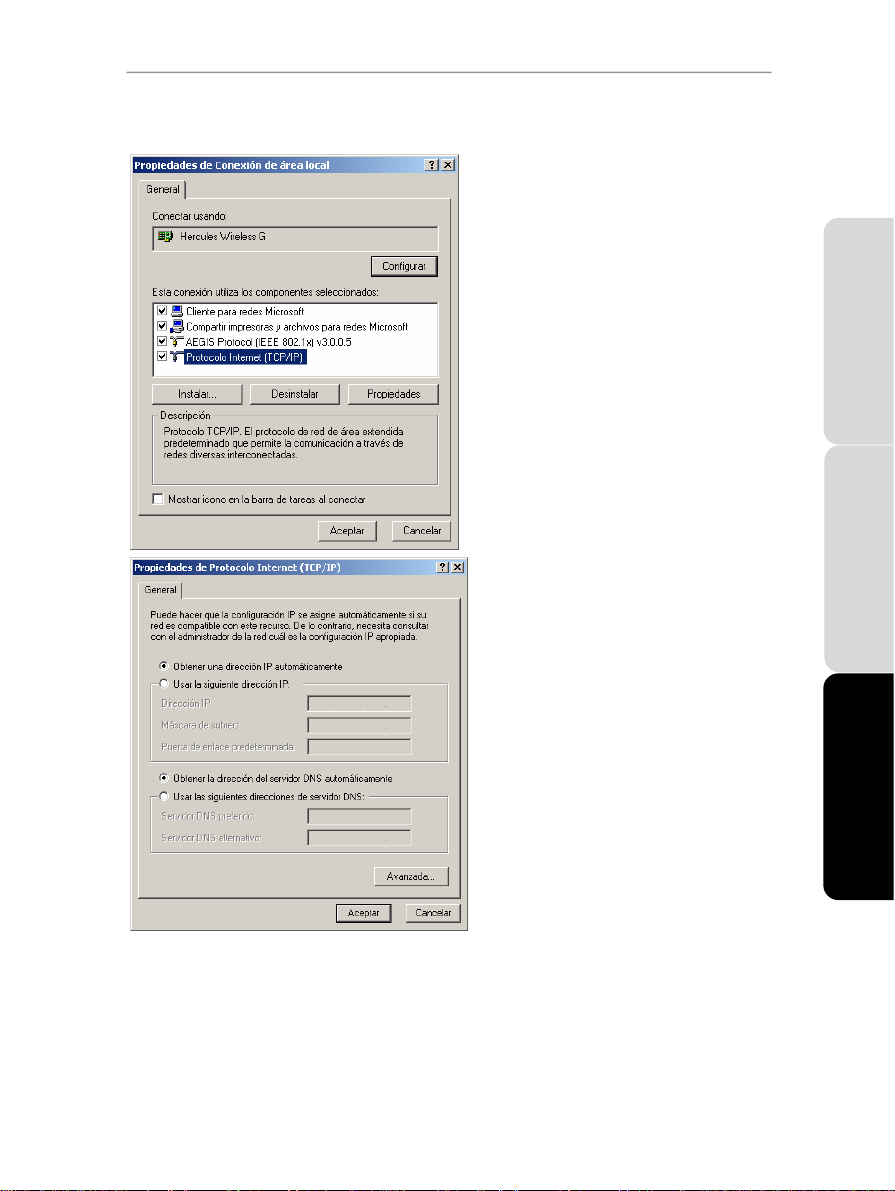
- Windows 2000
Hercules HWGEXT-54-LB
1. Haz clic en Inicio/Configuración/Panel de
control. Haz doble clic en Conexiones de
red y acceso telefónico.
2. Haz clic derecho en la conexión apropiada y
selecciona Propiedades.
3. En la pestaña General, selecciona Protocolo
Internet (TCP/IP).
4. Haz clic en Propiedades y selecciona
Obtener una dirección IP automáticamente
y Obtener la dirección del servidor DNS
automáticamente.
5. Haz clic en Aceptar para cerrar las ventanas y
luego sal del Panel de control.
ENGLISH
FRANÇAIS
La Livebox ahora podrá asignar una dirección IP a
tu ordenador.
dirección IP es una dirección única asignada
Una
por la Livebox al ordenador. Cada ordenador tiene
su propia identidad, mediante su dirección IP, que
le permite ser identificado dentro de la red.
ESPAÑOL
2° método: volver a ejecutar la instalación desde el CD-ROM
- Inserta el CD-ROM de instalación incluido y sigue el procedimiento indicada en la sección
Asistente de instalación de Hercules WiFi Extender
.
Manual del usuario – 21/85
2.1 Ejecutar el
Page 22
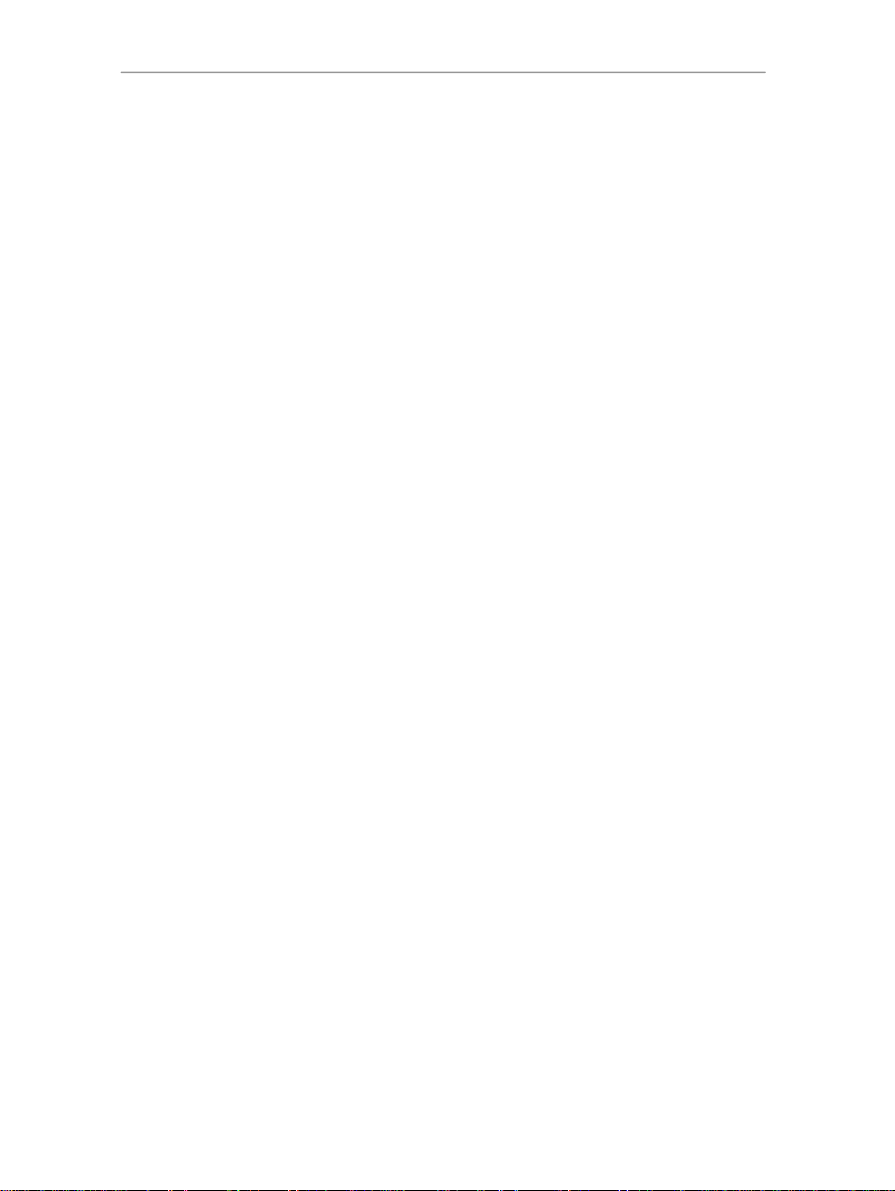
Hercules HWGEXT-54-LB
er
3
método: restaurar los ajustes originales de Hercules WiFi Extender
- Desconecta Hercules WiFi Extender.
- Pulsa el botón Reset 3 utilizando un objeto con punta durante 10 segundos. Suelta el botón y espera a
que Hercules WiFi Extender se reinicie.
Hercules WiFi Extender cargará sus ajustes originales y se reiniciará. Puedes volver a ejecutar la instalación
desde el CD-ROM (consulta el 2° método más arriba).
4° método: acceder al soporte técnico
- Ve a la página
preguntas más frecuentes, últimas versiones del firmware) que podrán ayudarte a resolver el problema.
http://ts.hercules.com y selecciona tu idioma. Podrás acceder a diferentes servicios (FAQ o
22/85 – Manual del usuario
Page 23
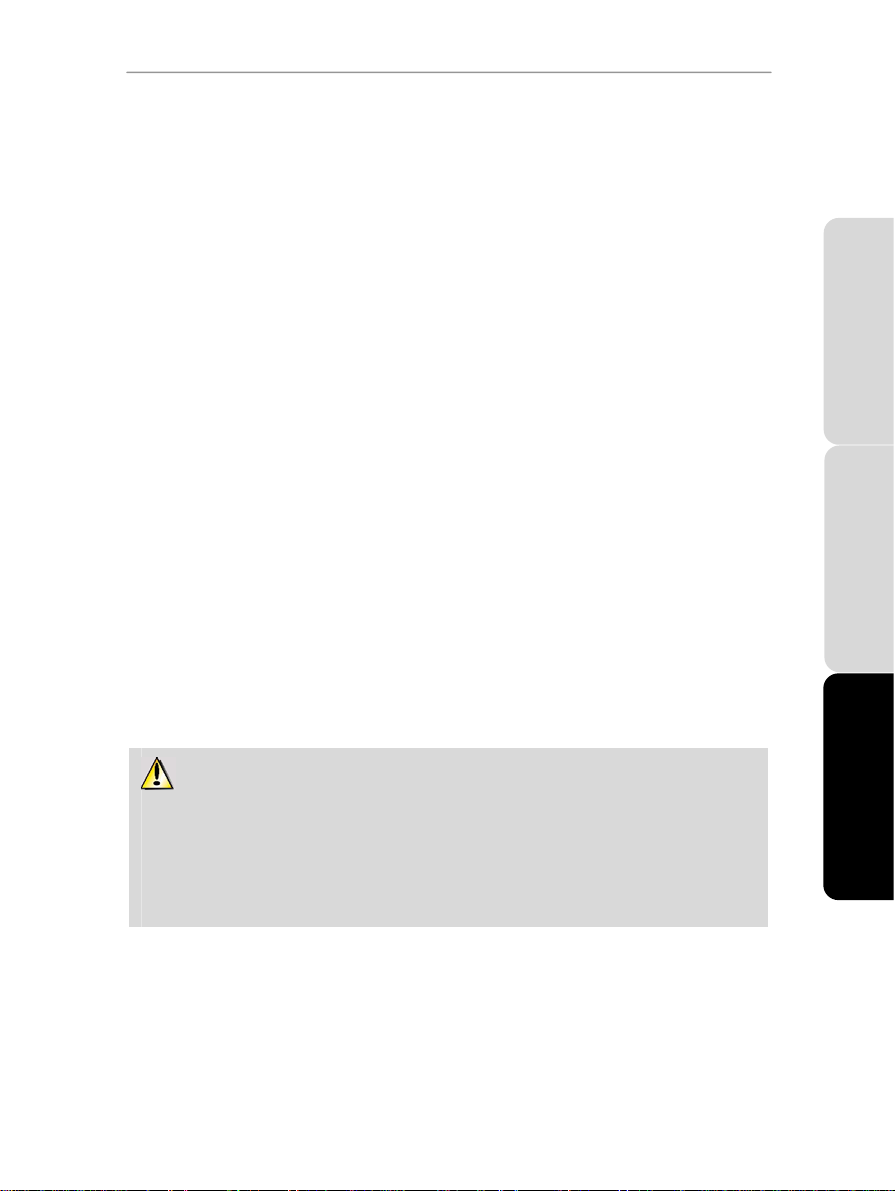
Hercules HWGEXT-54-LB
3. ¡BIENVENIDO AL MUNDO INALÁMBRICO!
Ahora que ya controlas las principales funcionalidades de Hercules WiFi Extender, es el momento de pasar a
algunas aplicaciones prácticas. En los siguientes capítulos te mostraremos la estrecha relación que hay entre
la informática inalámbrica y la facilidad de uso y sencillez para el usuario. Compartir tus carpetas o tu
impresora o permitir que tus amigos utilicen tu conexión ADSL para jugar online son algunos ejemplos de las
cosas que te ayudaremos a hacer. ¡Entra en el mundo inalámbrico y únete a la Actitud Inalámbrica!
3.1. Algunos puntos importantes a tener en cuenta antes de empezar
Te aconsejamos seguir las instrucciones descritas a continuación para todos tus ordenadores:
- Los procedimientos descritos en este capítulo varían según los distintos sistemas operativos tratados.
Asegúrate de consultar los capítulos correspondientes a tu sistema operativo.
- Estos procedimientos también se aplican a los ordenadores o dispositivos conectados directamente a la
Livebox mediante un cable Ethernet.
- Puedes acceder a todas las posibilidades de ajuste gracias al software propietario suministrado por el
fabricante del dispositivo WiFi (por ejemplo:
Hercules) o gracias a la utilidad de configuración de Windows, a la que puedes acceder desde la Barra de
tareas.
- Para compartir una conexión Internet, la Livebox y Hercules WiFi Extender deben estar enchufados y
encendidos y la línea de Internet activada.
Recordatorio: la red WiFi que acabas de configurar es una red de tipo
modo
Ad hoc), puesto que está compuesta por un punto de acceso y uno o más ordenadores.
Hercules WiFi Station suministrado con los adaptadores WiFi
Infraestructura (a diferencia del
3.2. Ordenadores que funcionan con Windows Vista: Conexión a
una red inalámbrica
El procedimiento descrito a continuación es deliberadamente intuitivo y no exhaustivo. Si ya
dominas Windows Vista, observarás que hay otras formas de conseguir los mismos resultados.
Encontrarás nuestro procedimiento expuesto en las páginas siguientes, aunque eres libre de elegir tu
propio método.
Alternativa: Algunos fabricantes de dispositivos WiFi suministran su propio software de conexión
(ejemplo: Hercules WiFi Station que se incluye con los adaptadores WiFi de Hercules). Para ayudarte a
establecer tu conexión te recomendamos que consultes su manual de usuario.
Una vez encendido tu ordenador, el adaptador WiFi detecta automáticamente las redes inalámbricas
disponibles y las muestra en una ventana específica.
Para ver las redes inalámbricas detectadas:
- En la barra de tareas de Windows Vista, haz clic en el icono de la red, que incluye las redes cableadas e
inalámbricas.
ENGLISH
FRANÇAIS
ESPAÑOL
Manual del usuario – 23/85
Page 24
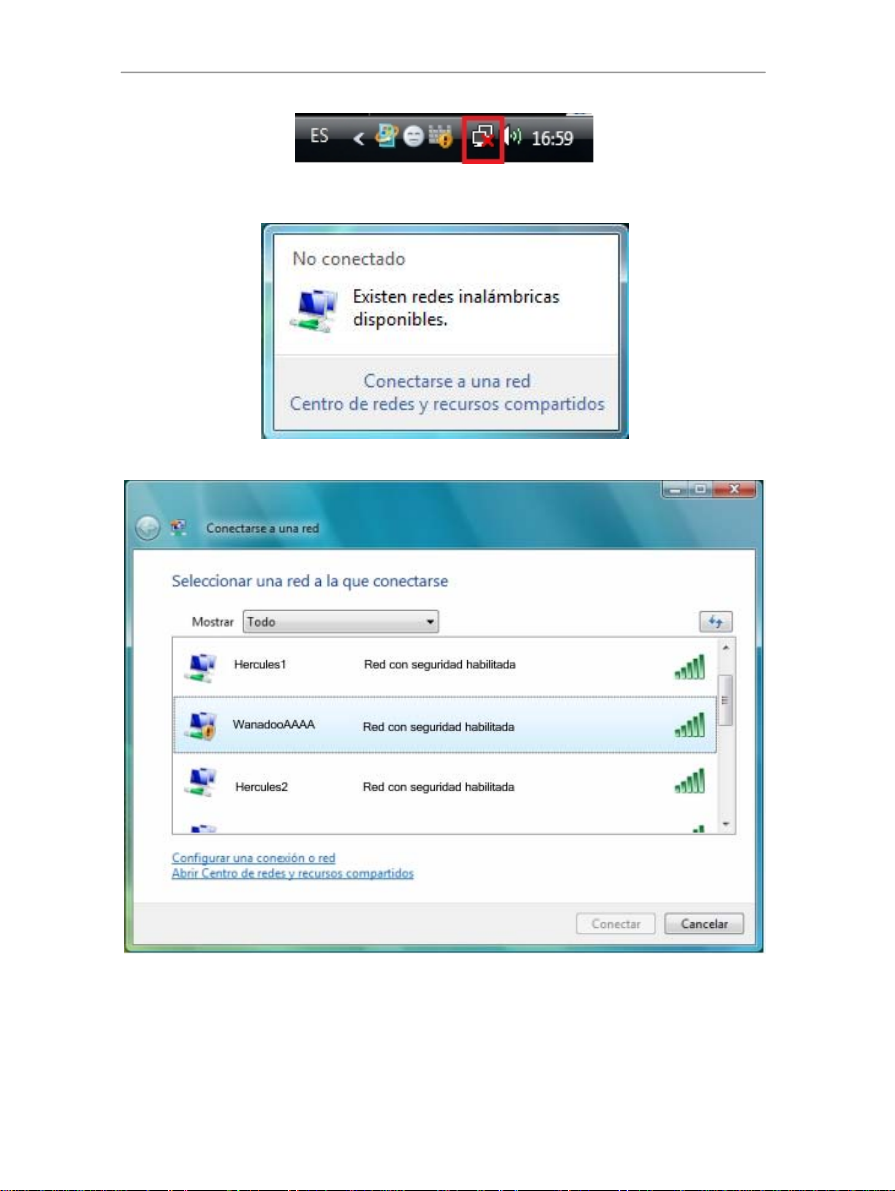
Hercules HWGEXT-54-LB
El mensaje Existen redes inalámbricas disponibles se muestra cuando el adaptador WiFi ha detectado las
redes inalámbricas.
- Haz clic en este mensaje para mostrar la lista de redes. Aparecerá la ventana Conectarse a una red.
- Muévete por la lista y selecciona tu red inalámbrica (aquí, la red Wanadoo_AAAA). Observarás que esta
red está protegida.
Nota: Si seleccionas una red con seguridad habilitada, debes especificar su clave de seguridad. Para ello,
debes conocer la clave definida al configurar la red inalámbrica (la clave de seguridad de la Livebox está
inscrita en la parte inferior de ésta).
24/85 – Manual del usuario
Page 25
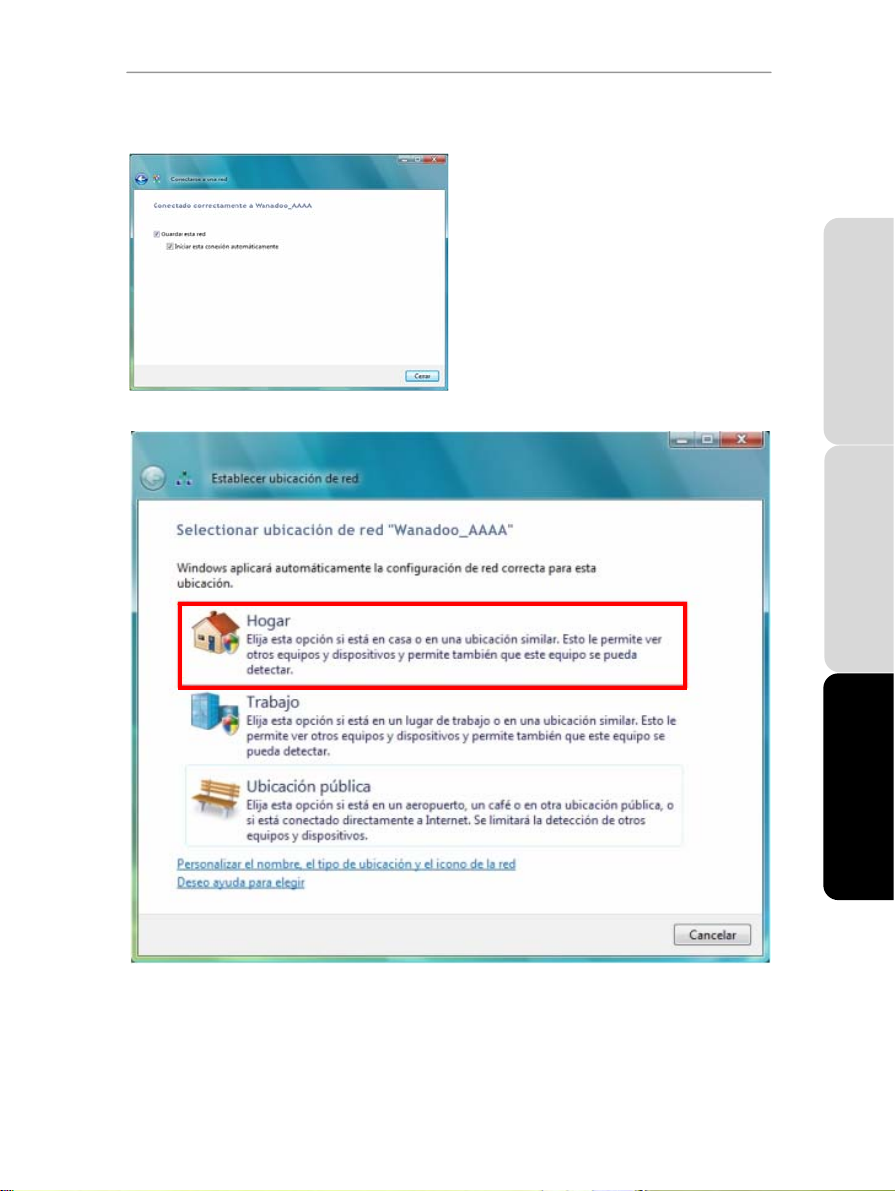
- Haz clic en el botón Conectar.
Hercules HWGEXT-54-LB
Espera un momento. Una vez establecida la
conexión con la red Wanadoo_AAAA, puedes
guardar esta red en tus favoritos marcando el
cuadro Guardar esta red y Iniciar esta conexión
automáticamente, si lo deseas. En ese caso, el
ordenador siempre intentará conectar con esta red
al principio de cada nueva sesión.
- Selecciona la ubicación de tu red: Hogar, Trabajo, Ubicación pública.
ENGLISH
FRANÇAIS
ESPAÑOL
Para nuestros propósitos, consideraremos que estás utilizando la red en casa, lo que te permitirá a ti y a
otros usuarios de la red ver los ordenadores presentes en la red (el principio “Ver y ser visto”, indispensable
para poder compartir carpetas, una impresora y una conexión ADSL).
Nota: si prefieres conectarte a un punto de acceso público, mientras estás en una estación de ferrocarril, por
ejemplo, consulta las explicaciones que proporciona Windows Vista.
Manual del usuario – 25/85
Page 26
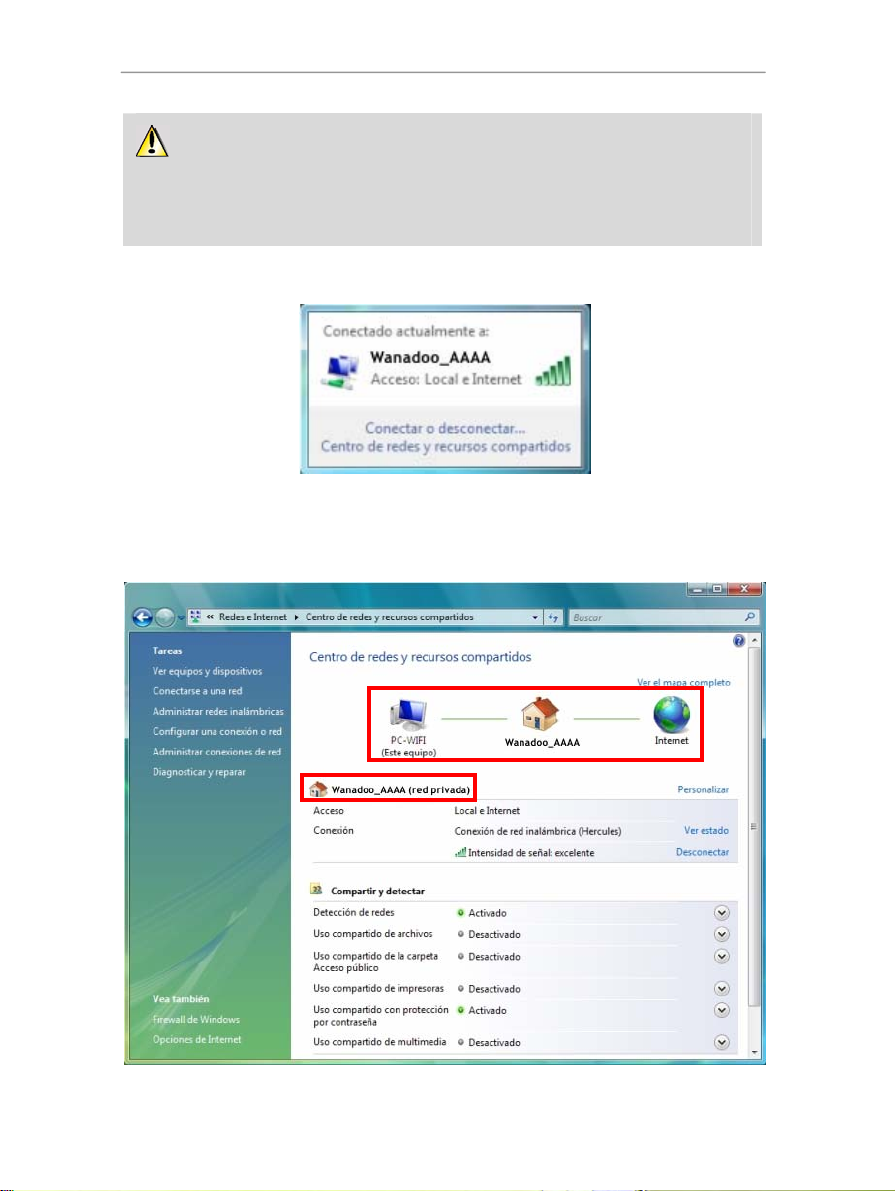
Hercules HWGEXT-54-LB
Windows Vista puede no pedirte que selecciones tu ubicación de red en este punto y seleccionar
una ubicación pública por ti de forma predeterminada (éste será el caso típico si ya estás conectado a
una red). Para seleccionar otra ubicación, debes hacer clic en el enlace Personalizar situado en el lado
opuesto del nombre de tu red en la zona Wanadoo_AAAA (red pública) del Centro de redes y
recursos compartidos.
- En la barra de tareas, haz clic en el icono de conexión de red para verificar que estás conectado a la red
Wanadoo_AAAA (se debería mostrar el mensaje Conectado actualmente a: Wanadoo_AAAA).
- Haz clic en la red Wanadoo_AAAA para acceder a sus propiedades.
Aparecerá el Centro de redes y recursos compartidos. En la parte superior de la ventana, verás que tu
ordenador llamado PC-WIFI está conectado a la red Wanadoo_AAAA, que a su vez está conectada a
Internet.
26/85 – Manual del usuario
Page 27

Hercules HWGEXT-54-LB
De forma predeterminada, tu ordenador es parte de una red privada (en contraposición a una red pública).
Para más información sobre las diferencias entre redes privadas y públicas, consulta la sección
Ordenadores que funcionan con Windows Vista: Compartir carpetas, una impresora o una conexión
ADSL.
3.3. Ordenadores que funcionan con Windows Vista: Desconexión de una red inalámbrica
Una vez conectado a una red, puedes desconectarte mediante el Centro de redes y recursos compartidos,
por ejemplo.
Mediante el Centro de redes y recursos compartidos:
- Haz clic en el enlace Desconectar.
ENGLISH
FRANÇAIS
ESPAÑOL
Windows Vista desconecta tu red.
3.4. Ordenadores que funcionan con Windows Vista: Gestión de tus redes favoritas
Un favorito es un grupo de ajustes para conectar a una red conocida de Infraestructura o Ad hoc (la tuya, la
de un vecino o de la un amigo). El Centro de redes y recursos compartidos de Windows Vista te permite
guardar los ajustes de una red, o añadir o quitar favoritos.
Para mostrar tus redes favoritas, o añadir o eliminar una red, haz clic en el enlace Administrar redes
inalámbricas en la zona Tareas.
Manual del usuario – 27/85
Page 28

Hercules HWGEXT-54-LB
Por ejemplo, para quitar la red Wanadoo_AAAA a la que te acabas de conectar, selecciónala en la lista
(estará resaltada en azul), y luego haz clic en el botón Quitar.
Para añadir una red, haz clic en el botón Agregar. Windows Vista lanza la conexión manual a un asistente de
red inalámbrica. Sigue las instrucciones en pantalla.
Finalmente, puedes cambiar la prioridad de conexión haciendo clic en los botones Bajar o Subir.
28/85 – Manual del usuario
Page 29

Hercules HWGEXT-54-LB
3.5. Ordenadores que funcionan con Windows Vista: Compartir carpetas, una impresora o una conexión ADSL
Para crear una red de ordenadores, compartir datos, una impresora o una conexión ADSL entre
ordenadores que funcionan con Windows Vista, no es obligatorio que los ordenadores pertenezcan al
grupo de trabajo. Sin embargo, si quieres compartir entre Windows Vista y un sistema operativo anterior,
asegúrate de definir el mismo grupo de trabajo en los ordenadores que no funcionan con Windows Vista.
Para más información sobre cómo crear un grupo de trabajo, consulta el manual de tu producto Hercules.
Nota: las rutas de acceso descritas a continuación pueden variar ligeramente si has modificado la
visualización predeterminada en Windows Vista (es decir, las propiedades del menú Inicio y la visualización
del Panel de control).
Has conectado tu ordenador a una red privada (en contraposición a una red pública). Por lo tanto, las
opciones de descubrimiento (más concretamente, la habilidad de ver dispositivos exteriores y ordenadores y
ser visto por otras redes) están activadas, pero las opciones de compartición no lo están. Por lo tanto, debes
activarlas manualmente antes de poder compartir tus carpetas, tu conexión a Internet o tu impresora.
3.5.1. Activación de la compartición
Antes de configurar la compartición de tus carpetas, tu impresora o tu conexión a Internet, debes activar la
compartición en el Centro de redes y recursos compartidos.
ENGLISH
Nota: para abrir el Centro de redes y recursos compartidos, haz clic en el icono de la red en la barra de
tareas de Windows, y a continuación en el enlace Centro de redes y recursos compartidos.
FRANÇAIS
ESPAÑOL
Manual del usuario – 29/85
Page 30

Hercules HWGEXT-54-LB
Activación de la compartición de archivos
- En la zona Compartir y detectar, haz clic en el enlace Desactivado o en el botón situado en el lado
opuesto de Uso compartido de archivos.
- Selecciona el botón de radio Activar el uso compartido de archivos.
- Haz clic en Aplicar. En la ventana de confirmación de Windows Vista, haz clic en Continuar.
Activación de la compartición de carpetas públicas
Nota: una carpeta pública es una carpeta que puede compartirse con otros usuarios del mismo ordenador o
de la misma red.
- En la zona Compartir y detectar, haz clic en el enlace Desactivado o en el botón situado en el lado
opuesto de Uso compartido de la carpeta Acceso público.
30/85 – Manual del usuario
Page 31

Hercules HWGEXT-54-LB
- Selecciona el botón de radio Activar el uso compartido para que todos los usuarios con acceso a la
red puedan abrir archivos (sólo podrán consultar los archivos) o selecciona Activar el uso compartido
para que todos los usuarios con acceso a la red puedan abrir, cambiar y crear archivos (no habrá
limitaciones en los contenidos de esas carpetas en términos de visualización, realización de cambios y
añadidos u otras acciones).
- Haz clic en Aplicar. En la ventana de confirmación de Windows Vista, haz clic en Continuar.
Activación de la compartición de impresora
Nota: para activar la compartición de impresora, primero debes haber instalado una impresora.
- En la zona Compartir y detectar, haz clic en el enlace Desactivado o en el botón situado en el lado
opuesto de Uso compartido de impresoras.
- Selecciona el botón de radio Activar el uso compartido de impresoras.
ENGLISH
FRANÇAIS
- Haz clic en Aplicar. En la ventana de confirmación de Windows Vista, haz clic en Continuar.
ESPAÑOL
Activación de la compartición de archivos multimedia
Nota: esta opción te permite activar la compartición de tu música, vídeos e imágenes.
- En la zona Compartir y detectar, haz clic en el enlace Desactivado o en el botón situado en el lado
opuesto de Uso compartido de impresoras.
- Haz clic en Cambiar…
Manual del usuario – 31/85
Page 32

Hercules HWGEXT-54-LB
- En la ventana Uso compartido de multimedia que aparece, marca el cuadro Compartir mi multimedia
con:.
- Haz clic en Aceptar. En la ventana de confirmación de Windows Vista, haz clic en Continuar.
- En la ventana siguiente, puedes definir los diferentes ajustes, como: autorizar o rechazar a grupos de
usuarios, definir los controles paternos, seleccionar tipos de medios a compartir, etc.
- Cuando hayas terminado, haz clic en Aplicar, y luego en Aceptar.
32/85 – Manual del usuario
Page 33

Hercules HWGEXT-54-LB
3.5.2. Windows Vista: Compartición de carpetas públicas o personales
Recordatorio: En Windows Vista, hay dos tipos de carpetas: carpetas personales o locales y carpetas
públicas. Una carpeta personal es una carpeta que pertenece a un usuario específico creada en el
ordenador, mientras que una carpeta pública es una carpeta que puede compartirse con cualquier otro
usuario del mismo ordenador o de la misma red. En esencia, una carpeta pública es compartida, y por lo
tanto disponible para visualización para cualquiera (nivel de autorización mínimo). Para compartir carpetas
personales (la carpeta de tus propias imágenes, por ejemplo), debes seleccionar los usuarios que podrán
acceder a sus contenidos y definir el nivel de autorización, como se indica en el procedimiento siguiente.
1. Selecciona la carpeta que quieras compartir, sin
abrirla. Aquí, tu carpeta Imágenes.
2. Haz clic derecho en la carpeta. Selecciona
Compartir.
ENGLISH
FRANÇAIS
ESPAÑOL
Manual del usuario – 33/85
Page 34

Hercules HWGEXT-54-LB
3. En la ventana Archivos compartidos, selecciona el(los) usuario(s) que podrán acceder a esta carpeta, y
luego haz clic en Agregar.
Nota: puedes proporcionar acceso a todos los usuarios sin restricciones (opción Todos) o seleccionar a
usuarios específicos creados previamente en tu PC. También puedes crear nuevos usuarios haciendo clic en
Crear un nuevo usuario… en la lista desplegable.
4. Selecciona el Nivel de permiso que deseas asignar haciendo clic en la línea de ese usuario: Reader
(autorización sólo para ver), Contributor (autorización para ver, añadir y borrar) o Co-owner
(autorización para ver, modificar, añadir y borrar).
5. Haz clic en Compartir. Asegúrate de anotar la ruta indicada, que permitirá acceder a la carpeta
compartida en la red desde otro ordenador. Por ejemplo:
Pictures Folders
.
\\PC-WIFI\Users\My documents\Shared
6. Haz clic en Done.
La carpeta ya está compartida. Ahora puedes visualizar todas las carpetas y archivos compartidos en el
ordenador o los archivos compartidos en la red haciendo clic en los enlaces de abajo en el Centro de redes
y recursos compartidos.
34/85 – Manual del usuario
Page 35

Hercules HWGEXT-54-LB
3.5.3. Ordenadores que funcionan con Windows Vista: Acceder a carpetas compartidas
1. En el explorador de archivos, accesible mediante
Inicio/PC, haz doble clic en Red.
Accedes a la lista de los ordenadores en la misma
red. Usa la ruta indicada por Windows cuando
configures la compartición (por ejemplo:
WIFI\Users\My documents\Shared Pictures
).
Folders
2. Haz doble clic en el ordenador que está
compartiendo las carpetas a las que quieres
acceder.
3. Si se ha definido una contraseña, introduce tu
nombre de usuario y tu contraseña.
Aparecerán todas las carpetas compartidas.
Dependiendo de tu nivel de autorización, puedes
visualizar, modificar, añadir y/o borrar carpetas y
archivos compartidos.
\\PC-
3.5.4. Windows Vista: Compartir una impresora
Es posible poner una impresora en una red y compartirla con todos los ordenadores en la casa equipados
con un adaptador WiFi.
Para acceder a una impresora en la red, primero debe configurarse la compartición de la impresora
en el Centro de redes y recursos compartidos (consulta el capítulo 3.5.1 Activación de la
compartición). La impresora debe configurarse para compartición en el ordenador al que está conectada y
en el que está instalada.
ENGLISH
FRANÇAIS
En el ordenador conectado a la impresora:
1. Haz clic en Inicio/Panel de control.
2. Bajo la cabecera Hardware y sonido, haz clic en el enlace Impresora.
ESPAÑOL
Manual del usuario – 35/85
Page 36

Hercules HWGEXT-54-LB
Se muestra la lista de impresoras instaladas.
3. Haz clic derecho en la impresora y selecciona la
opción Compartir….
36/85 – Manual del usuario
Page 37

Hercules HWGEXT-54-LB
4. En la ventana Propiedades de impresora, haz
clic en el botón Cambiar opciones de uso
compartido.
5. En la ventana de confirmación de Windows Vista,
haz clic en Continuar.
6. Marca el cuadro Compartir impresora.
7. Selecciona el nombre de la impresora que se
mostrará en la red bajo Recurso compartido.
8. Haz clic en Aplicar, y después en Aceptar.
ENGLISH
FRANÇAIS
3.5.5. Ordenadores que funcionan con Windows Vista: Acceso a la impresora compartida
En los ordenadores que usarán la impresora compartida:
1. Haz clic en Inicio/Panel de control.
2. Bajo la cabecera Hardware y sonido, haz clic en el enlace Impresora.
Manual del usuario – 37/85
ESPAÑOL
Page 38

Hercules HWGEXT-54-LB
3. Haz clic en el botón Agregar una impresora.
Aparecerá el asistente Agregar impresora.
4. Haz clic en Agregar una impresora de red,
inalámbrica o Bluetooth.
38/85 – Manual del usuario
Page 39

Hercules HWGEXT-54-LB
5. Windows buscará las impresoras compartidas en
la red. Selecciona la impresora compartida.
6. Haz clic en Siguiente.
7. Si es necesario, acepta la instalación de los
controladores de la impresora cuando Windows te
lo pida.
8. Confirma el nombre de tu impresora y luego haz
clic en Siguiente.
9. Haz clic en Finalizar para cerrar el Asistente.
3.5.6. Windows Vista: Compartir una conex ión ADSL en una red
de
Infraestructura
Recordatorio: Si tienes una Livebox, un módem router o un router conectado a un módem y uno o más
ordenadores, tu red estará en
adaptadores WiFi están conectados a tu
Router o tu Hercules Router conectado a un módem. El
datos, jugar online, y también para compartir una conexión a Internet y/o una impresora entre varios
ordenadores. Sigue las instrucciones a continuación para liberarte finalmente del cable que te conecta a tu
módem… sin cortar el enlace con tu conexión ADSL. ¡Vive la Actitud Inalámbrica!
Procede como sigue para cada ordenador que usará la conexión compartida a Internet:
modo Infraestructura de forma predeterminada. En este modo, los
punto de acceso, que puede ser tu Livebox, tu Hercules Modem
modo Infraestructura es ideal para intercambiar
1. Conéctate a tu red inalámbrica (Hercules o
Livebox_AAAA, por ejemplo).
ENGLISH
FRANÇAIS
ESPAÑOL
2. Accede al Centro de redes y recursos
compartidos. Para ello, haz clic en el icono de la
red en la barra de tareas de Windows, y a
continuación haz clic en el enlace Centro de
redes y recursos compartidos.
3. Haz clic en el enlace Estado.
Manual del usuario – 39/85
Page 40

Hercules HWGEXT-54-LB
4. En la ventana Estado de Conexión de red
inalámbrica, haz clic en Propiedades.
5. En la ventana de confirmación de Windows Vista,
haz clic en Continuar.
6. En la pestaña Propiedades de conexión de red
inalámbrica, selecciona Protocolo de Internet
versión 4 (TCP/IPv4).
7. Haz clic en Propiedades.
40/85 – Manual del usuario
Page 41

Hercules HWGEXT-54-LB
8. En la ventana Propiedades de Protocolo de
Internet versión 4 (TCP/IP), selecciona Obtener
una dirección IP automáticamente y Obtener
dirección de servidor DNS automáticamente.
9. Haz clic en Aceptar para validar.
10. Haz lo mismo para Protocolo de Internet
versión 6 (TCP/IPv6).
Para acceder a Internet, basta con que ejecutes tu
explorador de Internet.
3.6. Ordenadores que funcionan con Windows XP: Conexión a una red inalámbrica
El procedimiento descrito a continuación es deliberadamente intuitivo y no exhaustivo. Si ya
dominas Windows XP, observarás que hay otras formas de conseguir los mismos resultados.
Encontrarás nuestro procedimiento expuesto en las páginas siguientes, aunque eres libre de elegir tu
propio método.
Alternativa: algunos fabricantes de dispositivos WiFi suministran su propio software de conexión
(ejemplo: Hercules WiFi Station que se incluye con los adaptadores WiFi de Hercules). Para ayudarte a
establecer tu conexión te recomendamos que consultes su manual de usuario.
ENGLISH
FRANÇAIS
Una vez encendido tu ordenador, el adaptador WiFi detecta automáticamente las redes inalámbricas
disponibles y las muestra en una ventana específica.
Para ver las redes inalámbricas detectadas:
- En la barra de tareas de Windows XP, haz clic en el icono de la red, que incluye las redes cableadas e
inalámbricas.
El mensaje Existen redes inalámbricas disponibles se muestra cuando el adaptador WiFi ha detectado las
redes inalámbricas.
- Haz clic en este mensaje para mostrar la lista de redes. Aparecerá la ventana de Conexiones de red
inalámbricas.
Manual del usuario – 41/85
ESPAÑOL
Page 42

Hercules HWGEXT-54-LB
- Muévete por la lista y selecciona tu red inalámbrica (aquí, la red Wanadoo_AAAA). Observarás que esta
red está protegida.
Nota: Si seleccionas una red con seguridad activada, debes especificar su clave de seguridad. Para ello,
debes conocer la clave definida al configurar la red inalámbrica (la clave de seguridad de la Livebox está
inscrita en la parte inferior de ésta).
- Haz clic en el botón Conectar, en la zona inferior derecha.
42/85 – Manual del usuario
Page 43

Hercules HWGEXT-54-LB
3.7. Ordenadores que funcionan con Windows XP: Desconexión de una red inalámbrica
Una vez conectado a una red, puedes desconectarte mediante la ventana Conexiones de red inalámbricas,
por ejemplo.
Mediante la ventana Conexiones de red inalámbricas:
- Selecciona tu red y luego haz clic en el botón Desconectar, en la zona inferior derecha.
ENGLISH
FRANÇAIS
Windows XP desconecta tu red.
ESPAÑOL
Manual del usuario – 43/85
Page 44

Hercules HWGEXT-54-LB
3.8. Ordenadores que funcionan con Windows XP: Gestión de tus redes favoritas
Un favorito es un grupo de ajustes para conectar a una red conocida de Infraestructura o Ad hoc (la tuya, la
de un vecino o de la un amigo). Para mostrar tus redes favoritas, o añadir o eliminar una red, haz clic en el
enlace Cambiar el orden de la redespréféridas en la ventana Conexiones de red inalámbricas.
44/85 – Manual del usuario
Page 45

Para quitar una red favorita:
Para agregar una red a sus favoritos:
Hercules HWGEXT-54-LB
- Selecciónala en la lista (estará resaltada en azul).
- Haz clic en el botón Quitar.
Esta red se eliminará de la lista de redes favoritas.
ENGLISH
- Haz clic en el botón Agregar.
Windows XP abre una ventana nueva en la que
podrás introducir los datos.
Manual del usuario – 45/85
FRANÇAIS
ESPAÑOL
Page 46

Hercules HWGEXT-54-LB
Para cambiar el orden de conexión a una red:
- Introduce la SSID de la red.
- Selecciona la información de seguridad: tipo de
autenticación y clave de cifrado.
No te olvides de desactivar la casilla La clave la
proporciono yo automáticamente para poder
introducir la clave de la red (en el caso de una clave
WEP).
- Introduce la clave clave de red (la clave de
seguridad inscrita debajo de la Livebox).
- Haz clic en Aceptar.
Esta red nueva se agregará a la lista de redes
favoritas.
- Haz clic en los botones Subir o Bajar para
cambiar la prioridad de conexión.
- Haz clic en Aceptar.
46/85 – Manual del usuario
Page 47

Hercules HWGEXT-54-LB
3.9. Ordenadores que funcionan con Windows XP: Compartir carpetas, una impresora o una conexión ADSL
Una solución sencilla para compartir carpetas, una impresora o una conexión ADSL en Windows XP es usar
el Asistente para configuración de red. Este Asistente te ayudará a crear una auténtica red doméstica.
Nota: las rutas de acceso mencionadas abajo pueden variar ligeramente si has modificado la configuración
de pantalla predeterminada en Windows XP (es decir, las propiedades del menú Inicio y la visualización del
Panel de control).
3.9.1. Windows XP: Usar el Asistente para configuración de red en una red de Infraestructura
Procede como sigue para cada ordenador:
1. Haz clic en Inicio/Todos los programas
/Accesorios/Comunicaciones/Asistente para
configuración de red.
Se ejecutará el Asistente para configuración de
red.
2. Haz clic dos veces en Siguiente.
Puede aparecer la ventana de la izquierda si El
asistente encontró hardware de red
desconectado.
3. Si tu conexión de red inalámbrica no se
muestra en la lista, marca el cuadro Ignorar el
hardware desconectado, y luego haz clic en
Siguiente. De lo contrario, sal del Asistente
haciendo clic en Cancelar y establece la
conexión desde tu dispositivo de red a tu
Livebox (si usas un adaptador Hercules
Wireless G PCI, US B o PCMCIA, consulta el
capítulo “La utilidad WiFi Station” de tu Manual
del usuario).
ENGLISH
FRANÇAIS
ESPAÑOL
Manual del usuario – 47/85
Page 48

Hercules HWGEXT-54-LB
La ventana de la izquierda puede aparecer si el
Asistente encontró una conexión compartida a
Internet en el equipo.
4. Selecciona No, dejarme elegir otra forma
para conectarme a Internet, y después haz
clic en Siguiente.
5. En la ventana Seleccione un método de
conexión, selecciona la opción Otros.
6. En la ventana siguiente, selecciona Este
equipo se conecta a Internet directamente
o a través de un concentrador, y después
haz clic en Siguiente.
7. Si aparece la ventana de la izquierda,
selecciona la conexión de red inalámbrica de
Hercules Wireless G, y después haz clic en
Siguiente.
48/85 – Manual del usuario
Page 49

Hercules HWGEXT-54-LB
8. Cuando aparezca esta pantalla de aviso,
ignórala haciendo clic en Siguiente.
Si estás usando la Livebox, tus ordenadores ya
están protegidos por el cortafuegos integrado.
9. Si tu ordenador tiene al menos tres
conexiones (o dispositivos de red), aparecerá
la ventana de la izquierda. En este caso, deja
que el Asistente determine las conexiones
apropiadas.
10. Haz clic en Siguiente.
11. Escribe el nombre del ordenador y una
descripción, si es necesaria.
Dale al ordenador un nombre que sea único y
suficientemente distintivo, que lo haga fácil de
reconocer en tu red (mi-ordenador, ordenador-wifi
o julia, por ejemplo).
12. Haz clic en Siguiente.
ENGLISH
FRANÇAIS
ESPAÑOL
Manual del usuario – 49/85
Page 50

Hercules HWGEXT-54-LB
13. Introduce el nombre del
grupo de trabajo
(CASA, OFICINA o HERCULES, por ejemplo)
y una descripción, si es necesaria.
El nombre del grupo de trabajo debe ser idéntico
(asegúrate de respetar las mayúsculas y las
minúsculas) para todos los ordenadores que
quieras interconectar en una red.
14. Haz clic en Siguiente.
15. Verifica los ajustes de configuración que
hayas introducido en la ventana que aparece,
y haz clic en Siguiente.
El Asistente configura el ordenador para la red
doméstica. Esto puede tardar algunos minutos.
16. Antes de completar el procedimiento, puedes
seleccionar la opción Crear un Disco de
configuración de red. Esto consiste en
copiar el Asistente a un medio de
almacenamiento (un disquete o una llave
USB) para que pueda ejecutarse en
ordenadores equipados con sistemas
operativos distintos de Windows XP.
Esta operación se lleva a cabo de forma
automática, una vez que has seleccionado el
medio de almacenamiento..
17. Haz clic en Finalizar para salir del Asistente.
Una vez terminado el procedimiento, Windows XP
puede pedirte que reinicies tu ordenador.
Los procedimientos descritos en este capítulo son específicos para Windows XP. Para otras
cuestiones relacionadas con compartición de carpetas, impresoras, o una conexión a Internet, o sobre la
utilización de Windows, consulta la utilidad de ayuda online de Windows.
50/85 – Manual del usuario
Page 51

Hercules HWGEXT-54-LB
3.9.2. Windows XP: Compartir carpetas
Después de haber configurado todos tus ordenadores usando el Asistente para configuración de red, ahora
puedes compartir datos localizados en distintas unidades de disco, si el usuario tiene acceso autorizado.
1. Selecciona la carpeta que quieras compartir, sin
abrirla.
2. Haz clic derecho en la carpeta. Selecciona
Compartir y seguridad....
3. En la sección Uso compartido y seguridad de red
de la pestaña Compartir, marca el cuadro Compartir
esta carpeta en la red.
4. En la línea Recurso compartido, introduce el
nombre de la carpeta como se mostrará en la red (12
caracteres como máximo para asegurar la
compatibilidad con otros sistemas operativos).
También puedes marcar el cuadro Permitir que los
usuarios de la red cambien mis archivos. En este
caso, el usuario podrá leer archivos y guardar los
cambios. Si este cuadro no está marcado, los archivos
compartidos sólo pueden leerse y no cambiarse.
ENGLISH
FRANÇAIS
La ventana Propiedades de [Nombre de carpeta compartida] está dividida en dos secciones. Uso
compartido y seguridad local sólo permite el intercambio de archivos entre varios usuarios en el mismo
PC. Los archivos se colocarán entonces en una carpeta Documentos compartidos. Sin embargo, Uso
compartido y seguridad de red, permite la compartición de archivos entre más de un ordenador.
5. Haz clic en Aplicar para validar tus elecciones, y después
en Aceptar para cerrar la ventana.
Sólo puedes compartir los contenidos de una carpeta, y no archivos individuales. Por lo tanto te
recomendamos que crees una carpeta específica para este propósito donde poner los archivos a compartir.
Un icono con forma de mano debajo de la carpeta indica que
la carpeta está compartida.
ESPAÑOL
3.9.3. Ordenadores que funcionan con Windows XP: Acceder a carpetas compartidas
Para acceder fácilmente a carpetas configuradas para compartir entre varios ordenadores, es preferible que
dichos ordenadores pertenezcan al mismo grupo de trabajo. En Windows XP, el nombre del grupo de trabajo
ha sido definido usando el Asistente para configuración de red.
Manual del usuario – 51/85
Page 52

Hercules HWGEXT-54-LB
1. Haz clic en Inicio/Mi PC.
2. Haz clic en Mis sitios de red, y después en Ver equipos
del grupo de trabajo.
Accedes directamente a la lista de ordenadores en tu grupo
de trabajo.
3. Haz doble clic en el ordenador que está compartiendo las
carpetas a las que quieres acceder.
Aparecerán todas las carpetas compartidas.
3.9.4. Windows XP: Compartir una impresora
Es posible poner una impresora en una red y compartirla con todos los ordenadores en la casa equipados
con un adaptador WiFi.
Para acceder a una impresora en la red, debe estar configurada para ser compartida en el ordenador
donde está conectada e instalada.
En el ordenador conectado a la impresora:
1. Haz clic en Inicio/Panel de control/Impresoras y otro
hardware/Impresoras y faxes.
2. Haz clic derecho en la impresora y selecciona Compartir.
3. En la pestaña Compartir, selecciona Compartida como e
introduce un nombre para tu impresora.
Dale a la impresora un nombre que sea único y
suficientemente distintivo, para hacerla fácil de reconocer (miimpresora o impresora láser de casa, por ejemplo). Si uno de
tus ordenadores funciona con Windows 98 SE, te
recomendamos que el nombre de compartición no exceda de
12 caracteres (sin espacios) para asegurar su compatibilidad
con este sistema operativo.
4. Haz clic en Aplicar, y después en Aceptar.
En los ordenadores que usarán la impresora compartida:
1. Haz clic en Inicio/Panel de control/Impresoras y otro
hardware/Impresoras y faxes. En la sección Tareas de
impresión, selecciona Agregar una impresora.
2. Se ejecutará el Asistente para agregar impresora. Haz
clic en Siguiente.
52/85 – Manual del usuario
Page 53

Hercules HWGEXT-54-LB
3. Selecciona la opción Una impresora de red, o una
impresora conectada a otro equipo, y después haz clic
en Siguiente.
4. En la ventana que aparece, haz clic en Siguiente para
empezar la búsqueda de impresoras compartidas.
5. En la lista mostrada, haz doble clic en el ordenador
conectado a la impresora.
6. Selecciona la impresora compartida, y después haz clic en
Siguiente.
7. Si quieres, configura la impresora compartida como la
impresora predeterminada, y haz clic en Siguiente.
8. Haz clic en Finalizar para cerrar el Asistente.
Ya puedes utilizar la impresora de red gracias a tu conexión
WiFi. Para más información sobre cómo compartir una
impresora, consulta el manual de tu impresora.
ENGLISH
FRANÇAIS
3.9.5. Windows XP: Modificar el nombre de un grupo de trabajo
Puede suceder que necesites cambiar el nombre de tu grupo de trabajo (sólo usuarios avanzados). Para
hacerlo, procede como sigue:
1. Haz clic en Inicio/Panel de control/Rendimiento y
mantenimiento/Sistema.
2. En la ventana Propiedades del sistema, selecciona la
pestaña Nombre de equipo.
3. Haz clic en el botón Cambiar….
Manual del usuario – 53/85
ESPAÑOL
Page 54

Hercules HWGEXT-54-LB
4. En la zona Nombre del equipo, introduce un nombre
suficientemente distintivo que pueda ser reconocido
fácilmente en la lista de ordenadores por parte del
de trabajo
ejemplo).
5. En la zona Grupo de trabajo, introduce un nombre para el
grupo (CASA, OFICINA o HERCULES, por ejemplo).
El nombre del grupo de trabajo debe ser idéntico (asegúrate
de respetar las mayúsculas y las minúsculas) para todos los
ordenadores que quieras interconectar en una red.
6. Un mensaje de Windows indica que la tarea se ha llevado
a cabo con éxito y que debes reiniciar el ordenador.
7. Repite este procedimiento para cada ordenador.
(mi-ordenador, ordenador-wifi o julia, por
grupo
3.9.6. Windows XP: Activar o desactivar manualmente la conexión WiFi de tu adaptador (usuarios avanzados)
Puedes activar o desactivar manualmente la conexión WiFi de tu adaptador por muchas razones: para evitar
conexiones a la red temporalmente, ahorrar energía de la batería, etc.
- Haz clic en Inicio/Conectar a/Mostrar todas las
conexiones.
Comprueba que tu conexión figura en la lista.
- Si su estado es Deshabilitado, haz clic derecho en tu
Conexión de red inalámbrica y selecciona Activar.
- Si su estado es Habilitado, haz clic derecho en tu Conexión
de red inalámbrica y selecciona Desactivar.
3.10. Ordenadores que funcionan con Windows 2000: Conectarse a una red inalámbrica, desconectarse, administrar los favoritos
Windows 2000 no incluye ningún asistente para acceder a estas funcionalidades. Por lo tanto, debes
utilizar el software propietario incluido con tu dispositivo WiFi para realizar estas operaciones (ejemplo:
Hercules WiFi Station entregado con los adaptadores WiFi de Hercules).
3.11. Ordenadores que funcionan con Windows 2000: Compartir carpetas, una impresora o una conexión ADSL
Para crear una red de ordenadores, compartir datos, una impresora o una conexión ADSL en Windows 2000,
es preferible que los ordenadores pertenezcan al mismo
54/85 – Manual del usuario
grupo de trabajo.
Page 55

Hercules HWGEXT-54-LB
3.11.1. Creación de un grupo de trabajo en Windows 2000
1. Haz clic en Inicio/Configuración/Panel de control. Haz
doble clic en Sistema.
2. En la ventana Propiedades de sistema, selecciona la
pestaña Identificación de red.
3. Haz clic en el botón Propiedades.
4. En la zona Nombre del equipo, introduce un nombre
suficientemente distintivo que pueda ser reconocido
fácilmente en la lista de ordenadores por parte del
de trabajo
ejemplo).
5. En la zona Grupo de trabajo, introduce un nombre para
el grupo (CASA, OFICINA o HERCULES, por ejemplo).
(mi-ordenador, ordenador-wifi o julia, por
ENGLISH
grupo
El nombre del grupo de trabajo debe ser idéntico (asegúrate
de respetar las mayúsculas y las minúsculas) para todos los
ordenadores que quieras interconectar en una red.
6. Haz clic en Aceptar. Un mensaje de Windows indica que
la tarea se ha llevado a cabo con éxito y que debes
reiniciar el ordenador.
7. Haz clic en Aceptar una vez más.
3.11.2. Windows 2000: Compartir carpetas
1. Selecciona la carpeta que quieras compartir, sin abrirla.
2. Haz clic derecho en la carpeta. Selecciona Compartir.
3. En la pestaña Compartir, haz clic en Compartir esta
carpeta.
4. En la línea Recurso compartido, introduce el nombre
de la carpeta como se mostrará en la red (12 caracteres
como máximo para asegurar la compatibilidad con otros
sistemas operativos).
También puedes limitar el acceso a la carpeta
seleccionando un número de usuarios limitado y el tipo de
acceso haciendo clic en el botón Permisos.
5. Haz clic en Aplicar, y después en Aceptar.
FRANÇAIS
ESPAÑOL
Manual del usuario – 55/85
Page 56

Hercules HWGEXT-54-LB
3.11.3. Ordenadores que funcionan con Windows 2000: Acceder a carpetas compartidas
1. Haz clic en Inicio/Programas/Accesorios/Explorador
de Windows.
2. Haz doble clic en Mis sitios de red, Toda la red, y
después en Red de Microsoft Windows.
3. Haz doble clic en tu grupo de trabajo.
Accedes a la lista de los ordenadores en tu grupo de trabajo.
4. Haz doble clic en el ordenador que está compartiendo
las carpetas a las que quieres acceder.
Aparecerán todas las carpetas compartidas.
3.11.4. Windows 2000: Compartir una impresora
Es posible poner una impresora en una red y compartirla con todos los ordenadores en la casa equipados
con un adaptador WiFi.
Para acceder a una impresora en la red, debe estar configurada para ser compartida en el ordenador
donde está conectada e instalada.
En el ordenador conectado a la impresora:
1. Haz clic en Inicio/Configuración/Impresoras.
2. Haz clic derecho en la impresora y selecciona Compartir.
3. En la pestaña Compartir, selecciona Compartida como e
introduce un nombre para tu impresora.
Dale a la impresora un nombre que sea único y
suficientemente distintivo, para hacerla fácil de reconocer (miimpresora o impresora láser de casa, por ejemplo). Si uno de
tus ordenadores funciona con Windows 98 SE, te
recomendamos que el nombre de compartición no exceda de
12 caracteres (sin espacios) para asegurar su compatibilidad
con este sistema operativo.
4. Haz clic en Aplicar, y después en Aceptar.
56/85 – Manual del usuario
Page 57

En los ordenadores que usarán la impresora compartida:
1. Haz clic en Inicio/Configuración/Impresoras. Haz doble
clic en el icono Agregar impresora.
2. Se ejecutará el Asistente para agregar impresora. Haz
clic en Siguiente.
3. Selecciona la opción Impresora en red, y después haz
clic en Siguiente.
4. Haz clic en Siguiente para localizar la impresora
compartida.
5. En la lista mostrada, haz doble clic en el ordenador
conectado a la impresora.
6. Selecciona la impresora compartida, y después haz clic en
Siguiente.
Hercules HWGEXT-54-LB
ENGLISH
7. Si quieres, configura la impresora compartida como
la impresora predeterminada, y haz clic en
Siguiente.
8. Haz clic en Finalizar para cerrar el Asistente.
Ya puedes utilizar la impresora de red gracias a tu
conexión WiFi. Para más información sobre cómo
compartir una impresora, consulta el manual de tu
impresora.
FRANÇAIS
ESPAÑOL
Manual del usuario – 57/85
Page 58

Hercules HWGEXT-54-LB
3.11.5. Windows 2000: Modificar el nombre de un grupo de trabajo
Puede suceder que necesites cambiar el nombre de tu grupo de trabajo (sólo usuarios avanzados). Para
hacerlo, procede como sigue:
1. Haz clic en Inicio/Configuración/Panel de
control. Haz doble clic en Sistema.
2. En la ventana Propiedades de sistema,
selecciona la pestaña Identificación de red.
3. Haz clic en el botón Propiedades.
4. En la zona Nombre del equipo, introduce un
nombre suficientemente distintivo que pueda ser
reconocido fácilmente en la lista de ordenadores
por parte del
ordenador-wifi o julia, por ejemplo).
5. En la zona Grupo de trabajo, introduce un nombre
para el grupo (CASA, OFICINA o HERCULES, por
ejemplo).
grupo de trabajo (mi-ordenador,
58/85 – Manual del usuario
El nombre del grupo de trabajo debe ser idéntico
(asegúrate de respetar las mayúsculas y las
minúsculas) para todos los ordenadores que quieras
interconectar en una red.
6. Haz clic en Aceptar. Un mensaje de Windows
indica que la tarea se ha llevado a cabo con éxito y
que debes reiniciar el ordenador.
7. Repite este procedimiento para cada ordenador.
Page 59

Hercules HWGEXT-54-LB
3.11.6. Windows 2000: Compartir una conexión ADSL en una red de Infraestructura
Procede como sigue para cada ordenador que usará la conexión compartida a Internet:
1. Haz clic en Inicio/Configuración/Conexiones de red y
acceso telefónico.
2. Selecciona tu conexión de red inalámbrica.
3. Haz clic derecho en la conexión y selecciona
Propiedades.
4. En la ventana Propiedades de conexión de área local,
selecciona Protocolo de Internet (TCP/IP).
5. Haz clic en Propiedades.
ENGLISH
FRANÇAIS
6. En la ventana Propiedades de Protocolo de Internet
(TCP/IP), selecciona Obtener una dirección IP
automáticamente y Obtener dirección de servidor DNS
automáticamente.
7. Haz clic en Aceptar para cerrar las ventanas.
Windows puede pedirte que reinicies tu ordenador.
Para acceder a Internet, basta con que ejecutes tu explorador
de Internet.
Manual del usuario – 59/85
ESPAÑOL
Page 60

Hercules HWGEXT-54-LB
3.11.7. Windows 2000: Activar o desactivar manualmente la conexión WiFi de tu adaptador (usuarios avanzados)
Puedes activar o desactivar manualmente la conexión WiFi de tu adaptador por muchas razones: para evitar
conexiones a la red temporalmente, ahorrar energía de la batería, etc.
Para activar o desactivar manualmente la conexión WiFi de tu adaptador Hercules Wireless G en
Windows 2000:
- Accede al Administrador de dispositivos.
- Selecciona tu adaptador inalámbrico en la lista de adaptadores de red.
- Haz clic derecho en tu adaptador y selecciona Propiedades.
- Para activar tu adaptador, selecciona Habilitar. Para desactivarlo, selecciona la opción Deshabilitar.
Para saber más sobre cómo activar o desactivar manualmente el adaptador en Windows 2000, consulta la
utilidad de ayuda online de Windows.
60/85 – Manual del usuario
Page 61

Hercules HWGEXT-54-LB
4. WIFI EXTENDER MANAGER PARA USUARIOS AVANZADOS
WiFi Extender Manager ha sido diseñado para responder a las necesidades del mayor número de usuarios.
El presente capítulo está dedicado a los usuarios que desean dominar las sutilezas del WiFi, examinar las
funcionalidades más avanzadas de WiFi Extender Manager para optimizar el uso de Hercules WiFi Extender.
¡Pero ten cuidado! Modificar ciertos ajustes puede tener un impacto negativo en el funcionamiento correcto
de tu red. Sin embargo, deberías tener en cuenta que nada es irreversible, y que siempre puedes volver a la
configuración original o cargar una configuración personalizada.
La modificación de tus ajustes de red se lleva a cabo mediante la interfaz de WiFi Extender Manager
con tu ordenador conectado con Ethernet o WiFi. Si estás conectado con WiFi, la selección de una red
diferente de la de tu Livebox o la introducción de una clave equivocada provocará la desconexión de
WiFi Extender Manager.
Una vez que hayas terminado, podrás explorar personalmente todas las sutilezas de WiFi que se describen
en el capítulo 3. ¡Bienvenido al mundo inalámbrico!
4.1. Abrir la puerta a WiFi Extender Manager
El Asistente de instalación que has ejecutado desde el CD-ROM ha instalado una utilidad de conexión en tu
Escritorio, llamada “Hercules Quick Access”. Esta utilidad te abrirá la puerta (cerrada con llave, de
momento) de WiFi Extender Manager.
- Para acceder a la puerta de entrada a WiFi Extender Manager, simplemente haz clic en
el icono Hercules Quick Access en tu Escritorio.
Aparecerá la ventana de conexión a Hercules WiFi Extender.
ENGLISH
FRANÇAIS
ESPAÑOL
Manual del usuario – 61/85
Page 62

Hercules HWGEXT-54-LB
O, si has elegido no instalar el icono de acceso rápido:
- Abre el navegador que desees (Internet Explorer, Mozilla Firefox o Netscape Navigator) e introduce la
dirección http://192.168.1.254.
Ya estás en la puerta de entrada de WiFi Manager, que debes abrir usando una contraseña.
- Para abrir la puerta, introduce la contraseña predeterminada o tu propia contraseña si ya has definido una
(para más información sobre cómo definir tu propia contraseña, consulta el capítulo
a WiFi Extender Manager
).
4.2. Proteger el acceso
- Haz clic en Conexión.
La contraseña te asegura de que eres el único que puede acceder a tu WiFi Manager, y por lo tanto a
los ajustes de Hercules WiFi Extender. Por esta razón, es importante que cambies la contraseña cuando
uses WiFi Manager por primera vez (mira más abajo).
62/85 – Manual del usuario
Page 63

Hercules HWGEXT-54-LB
4.2. Proteger el acceso a WiFi Extender Manager
Cuando entres en WiFi Manager por primera vez, te recomendamos encarecidamente que
cambies la contraseña predeterminada, 123456, durante tu primera utilización directamente
mediante la ventana de conexión a Hercules WiFi Extender.
- Haz clic en el botón Cambiar la contraseña.
- Introduce la contraseña antigua (123456, si estás
haciendo esto por primera vez), la nueva
contraseña elegida, y luego confirma la nueva
contraseña.
- Haz clic en Confirmar y conectar para almacenar
tu nueva contraseña y conectar.
ENGLISH
La puerta de WiFi Extender Manager se abre en la Página de inicio mostrada más abajo. Ya puedes
explorar todas las funcionalidades de Hercules WiFi Extender.
Manual del usuario – 63/85
FRANÇAIS
ESPAÑOL
Page 64

Hercules HWGEXT-54-LB
4.3. Moverse por la interfaz de WIFI Extender Manager
La interfaz de WIFI Extender Manager ha sido diseñada para simplificar la navegación por los distintos
menús. Sin embargo, si alguna vez te sientes perdido, siempre puedes hacer clic en el botón Página de
inicio en cualquier momento para volver a la Página de inicio, el punto de partida de todas las
funcionalidades de Hercules WiFi Extender.
4.4. Consultar los datos de tu red WiFi
Acabas de pasar la puerta de entrada a WiFi Extender Manager. Ha llegado el momento de explorar todas
sus posibilidades. Primero consulta las diferentes informaciones que se muestran en pantalla: IP público,
SSID de punto de acceso y de WiFi Extender y el número de dispositivos WiFi conectados.
4.5. Conexión a una red WiFi
Si en tu entorno existen varias redes WiFi (la tuya, del vecino, de los puntos de acceso público…), WiFi
Extender Manager te permitirá conectarte a tu red. A continuación, vamos a tomar como ejemplo la red
WiFi de tu Livebox. Aunque tengas otro router u otro módem router WiFi también podrás seleccionar la red
correspondiente.
64/85 – Manual del usuario
Page 65

Hercules HWGEXT-54-LB
Asegúrate de seleccionar la red correspondiente a tu router o módem router actual, sino serás
desconectado.
- En la página de inicio, haz clic en el botón Ajustes avanzados para acceder a los ajustes avanzados de tu
red WiFi.
- Selecciona Ajustes avanzados de WiFi, y luego Asistente de configuración.
- En la página que aparece, haz clic en el botón Configuración WiFi.
El Asistente de configuración de WiFi Extender Manager procede a la detección de las redes existentes.
Las redes WiFi detectadas (la de tu Livebox y las demás) aparecen en una página específica.
ENGLISH
FRANÇAIS
ESPAÑOL
Si tu red WiFi Livebox no figura en la lista, vuelve a ejecutar una nueva detección de las redes
pulsando el botón Re-escanear.
- Para seleccionar la red de tu Livebox, compara el SSID de la red detectada con el que figura debajo de la
Livebox.
- Haz clic en Siguiente.
Manual del usuario – 65/85
Page 66

Hercules HWGEXT-54-LB
Se muestra el
SSID. Anota también la clave WEP, requerida en la etapa siguiente.
- Si es necesario, realiza el emparejamiento de tu Livebox con Hercules WiFi Extender como se indica en la
pantalla.
- Haz clic en Siguiente.
66/85 – Manual del usuario
Page 67

Hercules HWGEXT-54-LB
ENGLISH
FRANÇAIS
- Introduce ma clave de seguridad WEP de tu Livebox.
- Haz clic en Conectar.
WiFi Extender Manager conecta tu WiFi Extender a la Livebox. Si la conexión falla, puedes repetir el
procedimiento prestando atención en seleccionar la red e introducir los ajustes de seguridad correctamente.
4.6. Limitar el acceso a tu red WiFi a ciertos ordenadores y dispositivos WiFi
El filtrado de dirección MAC es un complemento a tus ajustes de seguridad que te permite seleccionar los
ordenadores y dispositivos inalámbricos autorizados a conectarse a tu red WiFi de área local privada.
Una dirección MAC es una dirección única creada por el fabricante del dispositivo de red (WiFi o Ethernet),
que sirve para identificar este elemento dentro de una red.
Para activar el filtrado de dirección MAC:
- En la página de inicio, haz clic en el botón
Ajustes avanzados para acceder a los ajustes
avanzados de tu red WiFi.
Manual del usuario – 67/85
ESPAÑOL
Page 68

Hercules HWGEXT-54-LB
- En la página que aparece, haz clic en el botón
Ajustes avanzados de WiFi para ver las
opciones de configuración posibles.
- En la página Ajustes avanzados de WiFi, haz
clic en el botón Filtrado de dirección MAC.
- Marca el cuadro Filtrado de dirección MAC:.
- Haz clic en Aplicar.
Para agregar un ordenador o dispositivo WiFi (webcam, consola de juegos u otros) a la lista:
- Introduce manualmente la dirección MAC del
dispositivo WiFi (en formato AAAAAAAAAAAA sin
separadores) en el campo Dirección MAC:.
- Haz clic en el botón AGREGAR.
Esta dirección ha sido agregada a la lista de
ordenadores y dispositivos WiFi autorizados a
conectarse.
- Haz clic en Aplicar.
Una vez que has activado la función de filtrado por dirección MAC, sólo los ordenadores y
dispositivos que aparezcan en esta lista estarán autorizados a conectar con Hercules WiFi Extender.
Si tus amigos vienen a verte con su ordenador o dispositivo WiFi o si quieres conectar nuevos
dispositivos WiFi, no te olvides de agregar su dirección MAC a la lista de filtrado y de realizar el
emparejamiento con la Livebox, sino no podrán conectarse.
68/85 – Manual del usuario
Page 69

Hercules HWGEXT-54-LB
Para eliminar un ordenador o dispositivo WiFi (webcam, consola de juegos u otros) de la lista:
- En la columna Eliminar, haz clic en la junto a
los ordenadores o dispositivos que quieras eliminar
de la lista de filtrado.
- Haz clic en Aplicar.
4.7. Personalizar los ajustes generales de tu red WiFi
La siguiente información, precedida del símbolo de advertencia , pretende informarte sobre las
posibles consecuencias sobre el buen funcionamiento de tu red si cambias estos ajustes en WiFi Extender
antes de hacerlo en tu Livebox. Si no conoces la función de estos ajustes, te recomendamos que
mantengas los ajustes predeterminados.
Para acceder a los ajustes de tu red WiFi:
- En la página de inicio, haz clic en el botón Ajustes
avanzados para acceder a los ajustes avanzados
de tu red WiFi.
- En la página que aparece, haz clic en el botón
Ajustes avanzados de WiFi para ver las opciones
de configuración posibles.
ENGLISH
FRANÇAIS
Para personalizar los ajustes generales:
- En la página Ajustes avanzados de WiFi, haz clic
en el botón Ajustes generales.
ESPAÑOL
El campo Red WiFi a ampliar: indica el nombre de
la red WiFi seleccionada durante la detección de las
redes.
Si quieres, introduce otro nombre (32 caracteres
alfanuméricos como máximo).
Manual del usuario – 69/85
Page 70

Hercules HWGEXT-54-LB
- Si quieres que Hercules WiFi Extender emita el
mismo nombre de red que la Livebox, marca el
cuadro Transmitir con el mismo nombre que mi
red (recomendado).
- Si quieres que Hercules WiFi Extender emita un
nombre de red diferente del de la Livebox, desactiva
el cuadro Transmitir con el mismo nombre que
mi red (recomendado).
- A continuación introduce el nombre de la red que
emitirá Hercules WiFi Extender.
- Si es necesario, cambia el canal de
radiofrecuencia (RF) usado por la red WiFi de área
local para comunicarse (del 1 al 13).
Cambia este ajuste sólo si otro transmisor está
usando el mismo canal, lo que puede producir un
descenso del rendimiento WiFi de la Livebox..
- Selecciona la potencia de emisión (100 % de
forma predeterminada).
- Selecciona el modo WiFi que usará el router:
Mixto, 802.11b o 802.11g.
Si seleccionas 802.11b, los dispositivos 802.11 g no
podrán conectar.
Si seleccionas 802.11g, los dispositivos 802.11 b no
podrán conectarse.
Si seleccionas Mixto, los dispositivos 802.11 b y g
podrán conectarse.
- Si no quieres que la red emita su nombre, marca el
cuadro Ocultar tu nombre de red (SSID).
70/85 – Manual del usuario
Si el SSID está oculto, el nombre de red no se
muestra durante la detección por parte de un cliente
WiFi (el campo Nombre de red (SSID) está en
blanco en Hercules WiFi Station, por ejemplo).
Asegúrate de no perder u olvidar este nombre, ya
que lo necesitarás para conectar tus dispositivos
WiFi.
- La velocidad de transmisión es la velocidad a la
que se transmiten los paquetes de datos tanto en la
emisión como en la recepción. Está definida de
forma predeterminada en Auto, pero puede
ajustarse de 1 Mbps (min) a 54 Mbps (max)
- El Beacon Period o Periodo de baliza te permite
definir el intervalo de detección de la red
inalámbrica.
- Cuando se define un Umbral de RTS, el
dispositivo inalámbrico pide al
punto de acceso
autorización para transmitir datos, evitando de este
modo que los datos lleguen de forma simultánea
Page 71

4.8. Proteger tu red WiFi
Hercules HWGEXT-54-LB
(riesgo de colisión).
Modificar el umbral de RTS puede afectar al
rendimiento de la Livebox.
- El Umbral de fragmento consiste en definir el
tamaño en el que se fragmentan los paquetes de
datos. Si el tamaño es menor que el de la cantidad
predeterminada, el paquete no se fragmenta. Por el
contrario, si el tamaño es mayor, el paquete se
fragmenta antes de transmitirse, y luego se vuelve a
reconstituir en el punto de acceso.
La fragmentación te permite mejorar el éxito de las
transmisiones.
- El Preámbulo define el tamaño de los paquetes WiFi.
Un preámbulo Corto optimiza la velocidad en detrimento
de la cobertura WiFi. Un preámbulo Largo (valor
predeterminado) da preferencia a la cobertura WiFi, lo que
se traduce en un tiempo de espera más l argo.
- Deja este cuadro marcado para conservar la
protección WiFi de tu red.
- Marca este cuadro si deseas dar prioridad a los
datos de tipo voz respecto a los demás datos.
- Haz clic en Aplicar para validar los ajustes
seleccionados.
ENGLISH
FRANÇAIS
Crear una red WiFi es muy útil si tienes varios ordenadores o dispositivos inalámbricos, pero ¿cómo puedes
evitar que alguien en el exterior se conecte a tu red sin permiso o intercepte tus intercambios de datos sin
cifrar? Gracias a WiFi Extender Manager puedes definir tus propias elecciones de seguridad paso a paso.
Para ayudarte a seleccionar el mejor nivel de seguridad para tu red, te invitamos a que consultes la tabla de
más abajo, que resume los 5 tipos de seguridad compatibles.
Tipo Nivel de seguridad Clave usada Autenticación
DÉBIL (WEP
64
MEDIA (WEP
128
El nivel de seguridad más bajo, en el
que se usa una sola clave de cifrado
)
para los datos intercambiados. Cada
cliente inalámbrico en la red debe usar
la misma clave para descodificar la
transmisión.
Nivel de seguridad idéntico al de
wep 64. Sólo es diferente la longitud de
)
la clave.
Clave de 64 bits
(10 caracteres) en formato
hexadecimal.
Una clave hexadecimal está
compuesta por los números 0
al 9 y las letras A a la F
(ejemplo: A123BCD45E para
una clave de 64 bits).
Clave de 128 bits
(26 caracteres) en formato
hexadecimal.
Una clave hexadecimal está
compuesta por los números
de 0 al 9 y letras de A a la F.
Abierta (sin autenticación),
Compartida (método de
autenticación mediante
clave compartida) o Auto
(autenticación cuando es
pedida por el dispositivo).
Abierta (sin autenticación),
Compartida (método de
autenticación mediante
clave compartida) o Auto
(autenticación cuando es
pedida por el dispositivo).
ESPAÑOL
Manual del usuario – 71/85
Page 72

Hercules HWGEXT-54-LB
Tipo Nivel de seguridad Clave usada Tipo de cifrado
ALTA (WPA-
PSK
MUY ALTA
(WPA2)
WPA o WPA2 Nivel de seguridad seleccionado
Nivel de seguridad aumentado de
última generación, diseñado
)
especialmente para entornos como
una pequeña oficina o una casa,
basado en una clave compartida
previamente.
Nivel de seguridad muy aumentado de
última generación, diseñado
especialmente para entornos como
una pequeña oficina o una casa,
basado en una clave compartida
previamente.
mediante el router dependiendo del
nivel máximo de seguridad soportado
por los dispositivos en la red.
Contraseña de 8 caracteres
alfanuméricos mínimo.
Un carácter alfanumérico
corresponde con un número
(0-9), o una letra (a-z o A-Z).
Contraseña de 8 caracteres
alfanuméricos mínimo.
Un carácter alfanumérico
corresponde con un número
(0-9), o una letra (a-z o A-Z).
Contraseña de 8 caracteres
alfanuméricos mínimo.
Un carácter alfanumérico
corresponde con un número
(0-9), o una letra (a-z o A-Z).
TKIP
AES
TKIP o AES
La siguiente información, precedida del símbolo de advertencia , pretende informarte sobre las
posibles consecuencias sobre el buen funcionamiento de tu red si cambias los ajustes de seguridad en WiFi
Extender antes de hacerlo en tu Livebox. El nivel de seguridad elegido tiene que coincidir con el de la
Livebox. Para saber cómo modificar el nivel de seguridad en tu Livebox, consulta el manual del usuario del
fabricante.
Tampoco debes seleccionar un nivel de seguridad en WiFi Extender Manager más avanzado del que
soporten tus ordenadores u otros dispositivos WiFi. Por ejemplo, si tus ordenadores u otros dispositivos sólo
soportan los niveles DÉBIL (WEP 64) o MEDIA (WEP 128), no deberías seleccionar el nivel ALTA (WPA-PSK) o
MUY ALTA (WPA2).
Para acceder a los ajustes de seguridad de tu red WiFi:
- En la página de inicio, haz clic en el botón Ajustes
avanzados para acceder a los ajustes avanzados
72/85 – Manual del usuario
de tu red WiFi.
- En la página que aparece, haz clic en el botón
Ajustes avanzados de WiFi para ver las opciones
de configuración posibles.
Page 73

- En la página Ajustes avanzados de WiFi, haz clic
en el botón Ajustes de seguridad.
El campo Nivel de seguridad: indica el tipo de
seguridad seleccionado actualmente por tu red WiFi
(normalmente, el nivel de seguridad
tu Livebox).
Puedes seleccionar otro nivel de seguridad
haciendo clic en el menú desplegable: WEP 64bits,
WEP 128bits, WPA-PSK (TKIP), WPA2 (AES),
WPA-PSK o WPA2.
Si has seleccionado seguridad DÉBIL (WEP 64) o MEDIA (WEP 128):
Introduce una clave WEP según el nivel de
seguridad que hayas seleccionado: 10 caracteres
hexadecimales ó 5 caracteres ASCII para una clave
WEP de 64 bits, 26 caracteres hexadecimales ó 13
caracteres ASCII para una clave WEP de 128 bits.
Hercules HWGEXT-54-LB
WEP o WPA de
ENGLISH
FRANÇAIS
Una clave hexadecimal está compuesta por los
números 0 al 9 y las letras A a la F (ejemplo:
A123BCD45E para una clave de 64 bits).
Un carácter ASCII corresponde a un número, una
letra o a cualquier otro carácter del teclado.
Selecciona el tipo de autenticación: Auto
(autenticación realizada cuando el dispositivo lo
pide), Abierta (sin autenticación) o Compartida
(autenticación mediante clave compartida).
- Haz clic en Aplicar.
Manual del usuario – 73/85
ESPAÑOL
Page 74

Hercules HWGEXT-54-LB
Si has seleccionado seguridad ALTA (WPA-PSK), MUY ALTA (WPA2), WPA o WPA2:
Introduce la contraseña que elijas (mínimo 8
caracteres alfanuméricos).
Un carácter ASCII corresponde a un número, una
letra o a cualquier otro carácter del teclado.
- Haz clic en Aplicar.
4.9. Una caja de herramientas con múltiples facetas
WiFi Extender Manager funciona como una caja de herramientas que puede ayudarte a corregir cualquier
error que cometas.
4.9.1. Reiniciar Hercules WiFi Extender
La función Reiniciar WiFi Extender corta la función de conexión WiFi de Hercules WiFi Extender y reinicia
WiFi Extender Manager.
Todos los ordenadores o dispositivos conectados mediante WiFi serán desconectados.
Para reiniciar Hercules WiFi Extender:
- En la Página de inicio, haz clic en el botón Caja
El dispositivo WiFi Extender se reinicia con los últimos ajustes guardados. No se pierden datos.
74/85 – Manual del usuario
de herramientas.
- Selecciona Reiniciar WiFi Extender.
Un texto explicativo detalla la función de este
botón.
- Haz clic en el botón Reiniciar ahora.
Page 75

Hercules HWGEXT-54-LB
4.9.2. Restaurar tus ajustes originales
Si has modificado ciertos ajustes (ya sea intencionadamente o no) y quieres restaurar los ajustes originales,
sigue las instrucciones que hay más abajo.
Durante la restauración, ¡todos los ajustes que hayas modificado previamente (nombre de red WiFi,
clave de seguridad WiFi, filtrado por dirección MAC…) se perderán!
- En la Página de inicio, haz clic en el botón Caja
de herramientas.
- Selecciona Restaurar los ajustes originales.
- Haz clic en el botón Restaurar ahora.
También puedes usar el botón Reset
que se encuentra en el dispositivo
WiFi Extender:
- Desconecta Hercules WiFi Extender.
- Pulsa el botón Reset 3 utilizando un objeto con
punta durante 10 segundos. Suelta el botón y
espera a que Hercules WiFi Extender se reinicie.
- Suelta el botón y espera.
Hercules WiFi Extender cargará sus ajustes
originales y se reiniciará.
ENGLISH
FRANÇAIS
4.9.3. Actualizar el firmware
Si quieres aprovechar las funcionalidades nuevas o mejoradas de WiFi Extender, te recomendamos que
visites regularmente el sitio Web
actualizaciones de firmware que haya disponibles.
Te recomendamos encarecidamente que realices las actualizaciones de firmware con el cable
Ethernet conectado (y no mediante WiFi).
Durante la actualización, ¡todos los ajustes que hayas modificado previamente (nombre de red WiFi,
clave de seguridad WiFi…) se perderán!
www.hercules.com (sección Soporte/FAQ y descargas) para comprobar las
Manual del usuario – 75/85
ESPAÑOL
Page 76

Hercules HWGEXT-54-LB
Si hay disponible una actualización de firmware:
- En el sitio Web www.hercules.com, haz clic en Soporte/FAQ y descarga el nuevo firmware.
- En WiFi Extender Manager:
- En la Página de inicio, haz clic en el botón Caja
de herramientas.
- Selecciona Actualizar firmware.
- Haz clic en el botón Examinar....
- Selecciona tu archivo de firmware descargado
desde el sitio web
haz clic en Abrir.
- Haz clic en Actualizar para importar los datos.
Hercules WiFi Extender usará ahora esta nueva
versión del firmware.
www.hercules.com, y después
4.9.4. Cargar y guardar tus ajustes de configuración
Si creas varias configuraciones adaptadas a diferentes usos, puedes guardar y a continuación cargar con
toda simplicidad la configuración deseada en Hercules WiFi Extender.
Para guardar una configuración:
76/85 – Manual del usuario
- En la Página de inicio, haz clic en el botón Caja
de herramientas.
- Selecciona Cargar/Guardar tus ajustes.
- Haz clic en el botón Guardar tus ajustes en....
- En la ventana de Windows que se abre,
selecciona la ubicación de tu archivo y guárdalo.
Page 77

Para cargar una configuración:
4.10. Otras opciones avanzadas
Hercules HWGEXT-54-LB
- En la Página de inicio, haz clic en el botón Caja
de herramientas.
- Selecciona Cargar/Guardar tus ajustes.
- Haz clic en el botón Examinar....
- Selecciona tu archivo (tipo Config.bin), y después
haz clic en Abrir.
- Haz clic en Cargar para importar el archivo.
ENGLISH
Este archivo de ajustes reemplazará la
configuración existente.
4.10.1. Configurar el servidor DHCP interno
Este capítulo te mostrará cómo cambiar la dirección IP de tu WiFi Extender y configurar el servidor DHCP
interno que gestiona las direcciones IP de tus ordenadores.
Para acceder a la página de configuración del servidor DHCP:
- En la página de inicio, haz clic en el botón Ajustes
avanzados para acceder a los ajustes avanzados
Para configurar el servidor DHCP:
de tu red WiFi.
- En la página que aparece, haz clic en el botón
Direccionamiento IP.
- Puedes modificar la Dirección IP de Hercules WiFi
Extender (192.168.1.254 predeterminada) y su
Máscara de subred (255.255.255.0
predeterminada) e introducir la pasarela.
Manual del usuario – 77/85
FRANÇAIS
ESPAÑOL
Page 78

Hercules HWGEXT-54-LB
¡No olvides apuntar la dirección IP! Si ella no
podrás volverte a conectar a Hercules WiFI
Extender.
- Si dejas el cuadro Servidor DHCP interno
activado marcado, Hercules WiFi Extender difundirá
el intervalo de direcciones IP iniciales y finales
que hayas definido y utilizará la Puerta de enlace
predeterminada, la dirección del Servidor DNS, el
Nombre de Dominio y la Duración de asignación
especificados.
- Si no marcas el cuadro Servidor DHCP interno
activado, Hercules WiFi Extender puede servir de
transmisor DHCP y distribuir las direcciones IP que
hayas definido mediante la Livebox.
4.10.2. Clonar la dirección MAC del PC
Gracias a WiFi Extender Manager, puedes asignar a tu Hercules WiFi Extender la misma dirección MAC que
la del PC. Este principio se conoce como clonaje y es particularmente útil cuando un proveedor de acceso a
Internet bloquea una conexión a una dirección MAC específica (de tu ordenador, por ejemplo), impidiendo así
cualquier conexión de otra dirección MAC (especialmente la de tu Hercules WiFi Extender).
Para clonar una dirección MAC:
- En la página de inicio, haz clic en el botón Ajustes
avanzados para acceder a los ajustes avanzados
de tu red WiFi.
- En la página que aparece, haz clic en el botón
Dirección MAC.
- Introduce la dirección MAC deseada.
- Haz clic en el botón Clonar dirección MAC de mi
PC.
- Haz clic en Aplicar.
4.10.3. Cambiar la contraseña de Hercules WiFi Extender
Por razones de confidencialidad y seguridad, puede que quieras cambiar tu contraseña. WiFi Manager te
permite seleccionar una nueva contraseña cuando estés conectando (consulta el capítulo
acceso a WiFi Extender Manager
78/85 – Manual del usuario
) o mediante la ventana Ajustes avanzados (mira más abajo).
4.2. Proteger el
Page 79

Hercules HWGEXT-54-LB
Para acceder a la página de modificación de la contraseña:
- En la página de inicio, haz clic en el botón Ajustes
avanzados para acceder a los ajustes avanzados
de tu red WiFi.
- En la página que aparece, haz clic en el botón
Contraseña.
Para cambiar la contraseña:
- Introduce tu nueva contraseña, y luego
confírmala.
- Haz clic en el botón Aplicar para validar la
nueva contraseña.
4.11. Información del producto
WiFi Extender Manager te permite consultar toda la información relativa al funcionamiento de Hercules WiFi
Extender.
Para consultar la información del producto:
- En la Página de inicio, haz clic en el botón
Información del producto.
Se muestra diversa información relativa a la red de
área local (LAN), al WiFi, al firmware y al hardware,
respectivamente.
ENGLISH
FRANÇAIS
ESPAÑOL
Manual del usuario – 79/85
Page 80

Hercules HWGEXT-54-LB
5. GLOSARIO
802.11
Estándar establecido en 1997 por el IEEE (Institute of Electrical and Electronics Engineers, una organización
americana), que define las redes inalámbricas en el rango de frecuencia de 2,4 – 2,48 GHz y ofrece
velocidades de transferencia de entre 1 y 2 Mbits/s. Se han realizado revisiones al estándar original para
optimizar las transferencias (este es el caso de los estándares 802.11a, 802.11b y 802.11g, descritos como
estándares físicos 802.11) o para asegurar una mejor seguridad o una interoperabilidad mejorada del
equipamiento.
802.11b
Estándar establecido por el IEEE (Institute of Electrical and Electronics Engineers, una organización
americana) en la familia 802.11, que permite velocidades de transferencia teóricas de 11 Mbits/s en el rango
de frecuencia de 2,4 GHz con un alcance físico de hasta 300 m en un entorno libre de obstáculos. El rango
de frecuencia utilizado es la banda de 2,4 GHz, con 3 canales de radio disponibles.
802.11g
Estándar establecido por el IEEE (Institute of Electrical and Electronics Engineers, una organización
americana) en la familia 802.11, que permite velocidades de transferencia teóricas de 54 Mbits/s en el rango
de frecuencia de 2,4 GHz con un alcance físico de hasta 300 m en un entorno libre de obstáculos. El estándar
802.11g ofrece compatibilidad hacia atrás con el estándar 802.11b, lo que implica que el equipamiento
compatible con el estándar 802.11g también funcionará en el 802.11b.
802.11i
Estándar establecido por el IEEE (Institute of Electrical and Electronics Engineers, una organización
americana) en la familia 802.11, cuyo objetivo es mejorar la seguridad integrando autenticación WPA-PSK en
el cifrado AES. Este cliente de Hercules es compatible con este estándar.
ADSL (Asymmetric Digital Subscriber Line)
Este equipamiento, conectado a una línea de teléfono estándar, ofrece una gran velocidad en términos de
envío y de recepción de datos.
AES (Advanced Encryption Standard)
Un estándar de cifrado simétrico basado en bloques compatible con claves de diferente longitud, lo que le
convierte en un método de cifrado potente, rápido y eficiente.
ATM (Asynchronous Transfer Mode)
Modo de transferencia de alta velocidad para datos de tamaño fijo.
CCK (Complementary Code Keying)
Esquema de codificación avanza do para ondas de radio en redes inalámbricas que permite elevadas velocidades de
transferencia.
Cliente
Ordenador equipado con un adaptador WiFi PCI, USB o PCMCIA.
Cortafuegos
Combinación de software y dispositivos de seguridad que protegen una red conectada a Internet.
DHCP (Dynamic Host Configuration Protocol)
Protocolo que gestiona la asignación de direcciones IP a los ordenadores.
Dirección IP
Dirección de ordenador única asignada por el router. Cada ordenador tiene su propia dirección IP, lo que le
permite ser identificado dentro de la red.
Dirección MAC (Message Authentication Code)
Dirección única creada por el fabricante del adaptador del cliente o del router, que sirve para identificar este
elemento dentro de una red.
80/85 – Manual del usuario
Page 81

Hercules HWGEXT-54-LB
DSSS (Direct Sequence Spread Spectrum)
Técnica para utilizar radiofrecuencias en redes inalámbricas de un espectro amplio con el objetivo de
aumentar el alcance de las transmisiones.
ESSID (Service Set Identifier)
Identificador de 8 a 32 caracteres, abreviado a menudo como SSID, que sirve como nombre único para una
red compartida por clientes y el punto de acceso.
Filtro
Dispositivo colocado entre la clavija telefónica y el módem para mejorar la calidad de las comunicaciones
telefónicas, que a menudo se degrada por las señales ADSL.
Grupo de trabajo
Grupo de ordenadores con el que quieres comunicarte o intercambiar recursos tales como carpetas, una
impresora o una conexión a Internet. Para ser parte de un grupo de trabajo, los ordenadores deben tener el
mismo nombre de grupo.
IP estática
Dirección IP permanente asignada a un ordenador por el proveedor de acceso.
LEAP (Lightweight Extensible Authentication Protocol)
Protocolo de seguridad desarrollado por la compañía Cisco para el mundo de Windows. El formato utilizado
es identificador/contraseña.
Máscara de subred
Parte de una dirección IP que indica la clase de la red utilizada (clase C, tipo 255.255.255.0 para una red
local).
Modo Ad hoc
Modo que permite a varios ordenadores equipados con WiFi comunicarse directamente entre sí. Este modo
también se denomina Peer to Peer (De igual a igual).
Modo Infraestructura
Modo de comunicación consistente en agrupar varios ordenadores equipados con WiFi en una red mediante
un punto de acceso inalámbrico como el router Hercules ADSL.
NAT (Network Address Translation)
Técnica que permite el enmascaramiento de direcciones IP de redes locales de ordenadores con respecto a
Internet.
OFDM (Orthogonal Frequency Division Multiplexing)
Técnica de transmisión por radio que proporciona velocidades de transferencia muy altas generalizadas
dentro de la tecnología DSL, en la distribución terrestre inalámbrica de señales de televisión y adoptada por el
estándar de comunicación inalámbrica de alta velocidad 802.11.
PPPoA (Point-to-Point Protocol over ATM)
Protocolo que permite la conexión a Internet de ordenadores enlazados sobre una red ATM, mientras sigue
identificando al usuario.
PPPoE (Point-to-Point Protocol over Ethernet)
Protocolo que permite la conexión a Internet de ordenadores enlazados sobre una red Ethernet mediante un
módem de alta velocidad.
Puerto Ethernet (o RJ-45)
Puerto que permite la conexión de dos dispositivos mediante un cable, tales como un PC y un router, para
intercambiar paquetes de datos sin colisiones.
Punto de acceso
El punto de acceso es el corazón de tu red local WiFi. El punto de acceso del sistema es un router
inalámbrico cuya función es reunir a varios clientes, es decir, enlazar todos los ordenadores equipados con
adaptadores WiFi, gracias a su antena de radio.
ENGLISH
FRANÇAIS
ESPAÑOL
Manual del usuario – 81/85
Page 82

Hercules HWGEXT-54-LB
Router WiFi
Dispositivo instalado en el corazón de una red WiFi, que permite la conexión de varios ordenadores
equipados con adaptadores WiFi para el intercambio de datos.
TKIP (Temporal Key Integrity Protocol)
El estándar WPA utiliza el protocolo TKIP, que consiste en la regeneración de claves nuevas por cada
paquete de datos, mientras que WEP utiliza un sistema basado en una clave fija.
UPnP (Universal Plug n’ Play)
Protocolo que permite la conexión mutua de muchos ordenadores y periféricos disponibles en una red.
WEP (Wired Equivalent Privacy)
Protocolo de seguridad para redes inalámbricas que utiliza cifrado basado en una clave fija de 64, 128 o 256
bits utilizada una sola vez, al principio de la fase de descifrado. Para decodificar una transmisión, cada cliente
de la red inalámbrica debe utilizar la misma clave de 64, 128 o 256 bits. WEP es parte del estándar 802.11
con vistas a asegurar la autenticación (sólo se autoriza el acceso a aquellos que conocen la clave WEP) y la
confidencialidad (cifrado). Una clave de cifrado se compone de números del 0 al 9 y de letras de la A a la F
(ejemplo: A123BCD45E).
WiFi (Wireless Fidelity)
WiFi, abreviatura de Wireless Fidelity, es el nombre comercial adoptado por la WECA (Wireless Ethernet
Compatibility Alliance), una organización responsable de mantener la interoperabilidad del equipamiento en
una red local inalámbrica (WLAN) compatible con el estándar 802.11 del IEEE. Por lo tanto, una red WiFi es
una red 802.11. En la práctica, WiFi permite la conexión de ordenadores portátiles, ordenadores de
sobremesa o Personal Digital Assistants (PDA) separados por una distancia de muchas decenas de metros
mediante un punto de acceso, que les permite comunicarse entre sí sin cables e intercambiar datos a altas
velocidades.
WIFI Extender Manager
Utilidad desarrollada por Hercules para configurar y consultar los ajustes de Hercules WiFi Extender.
WiFi Station
Utilidad desarrollada por Hercules para definir, verificar y configurar todas las conexiones y ajustes de
seguridad relacionadas con tu instalación WiFi.
WLAN (Wireless Local Area Network)
Red de área local inalámbrica, que emplea generalmente el estándar 802.11b o g.
WPA (WiFi Protected Access)
Estándar de seguridad de redes inalámbricas puesto por los fabricantes, que emplea un algoritmo de cifrado
de datos que depende de la gestión dinámica de claves, lo que era un defecto de WEP, siendo la diferencia
que una vez establecida la comunicación, la clave cambia de forma aleatoria para mejorar la seguridad.
WPA-PSK (WiFi Protected Access-Pre-Shared Key)
Protocolo de seguridad mejorada de última generación diseñado especialmente para ser utilizado en entornos
domésticos o de una oficina pequeña, que gestiona una clave compartida previamente (sólo una contraseña).
Esta clave también se utiliza para cifrado de datos TKIP o AES.
Conéctate ahora a nuestro sitio web (
www.hercules.com) para descargarte las últimas versiones de los
controladores y del software, para consultar la lista de Frequently Asked Questions (FAQ) relativa a tu tarjeta
y para acceder a actualizaciones del Manual del usuario. También puedes descubrir toda la gama de
Hercules y conseguir información sobre los próximos productos.
82/85 – Manual del usuario
Page 83

Hercules HWGEXT-54-LB
6. SOPORTE TÉCNICO
Si encuentras un problema con tu producto, visita http://ts.hercules.com y selecciona tu idioma. Desde allí
podrás acceder a distintas utilidades (preguntas frecuentes (Frequently Asked Questions, FAQ), las últimas
versiones de controladores y software) que pueden ayudarte a resolver tu problema. Si el problema persiste,
puedes contactar con el servicio de soporte técnico de los productos de Hercules (“Soporte Técnico”):
Por correo electrónico:
Para utilizar el soporte técnico por correo electrónico, primero debes registrarte online. La información que
proporciones ayudará a los agentes a resolver más rápidamente tu problema.
Haz clic en Registration en la parte izquierda de la página de Soporte técnico y sigue las instrucciones en
pantalla.
Si ya te has registrado, rellena los campos Username y Password y después haz clic en Login.
Por teléfono:
España
901 988 060
Precio de una llamada telefónica l ocal
De lunes a viernes – de 13:00 a 17:00 y de 18:00 a 22:00
7. GARANTÍA
En todo el mundo, Guillemot Corporation S.A. (“Guillemot”) garantiza al consumidor que este producto de
Hercules estará libre de defectos materiales y fallos de fabricación por un periodo de dos (2) años a partir de
la fecha de compra original. Si el producto pareciera estar defectuoso durante el periodo de garantía, contacte
inmediatamente con el Soporte Técnico, que le indicará el procedimiento a seguir. Si el defecto se confirma,
el producto debe devolverse a su lugar de compra (o a cualquier otro lugar indicado por el Soporte Técnico).
Dentro del contexto de esta garantía, el producto defectuoso del consumidor será reparado o reemplazado, a
elección del Soporte Técnico. En los casos que lo autorice la ley aplicable, toda la responsabilidad de
Guillemot y de sus filiales (incluyendo sobre daños indirectos) está limitada a la reparación o sustitución del
producto de Hercules. Los derechos legales del consumidor con respecto a la legislación aplicable a la venta
de bienes de consumo no se ven afectados por esta garantía.
Esta garantía no se aplicará: (1) si el producto ha sido modificado, abierto, alterado, o ha sufrido daños como
resultado de una utilización inapropiada u ofensiva, negligencia, accidente, desgaste normal, o cualquier otra
causa no relacionada con un defecto material o fallo de fabricación; (2) en caso de no cumplimiento de las
instrucciones proporcionadas por el Soporte Técnico; (3) a software no publicado por Guillemot, o sea, a
software que está sujeto a una garantía específica proporcionada por su fabricante.
ENGLISH
FRANÇAIS
8. RECOMENDACIÓN DE PROTECCIÓN AMBIENTAL
Al terminar su vida útil, este producto no debe tirarse en un contenedor de basuras estándar, sino que
debe dejarse en un punto de recogida de desechos eléctricos y equipamiento electrónico para ser
reciclado.
Esto viene confirmado por el símbolo que se encuentra en el producto, manual del
usuario o embalaje.
Dependiendo de sus características, los materiales pueden reciclarse. Mediante el
reciclaje y otras formas de procesamiento de los desechos eléctricos y el
equipamiento electrónico puedes contribuir de forma significativa a ayudar a proteger
el medio ambiente.
Contacta con las autoridades locales para más información sobre el punto de recogida más cercano.
Manual del usuario – 83/85
ESPAÑOL
Page 84

Hercules HWGEXT-54-LB
Marcas registradas
Hercules® es una marca comercial registrada de Guillemot Corporation S.A. Livebox® es una marca registrada de Orange.
Este producto no ha recibido la licencia o aprobación oficial de Orange. Intel® y Pentium® son marcas comerciales
registradas de Intel Corporation. Wireless AttitudeTM! es una marca comercial de Guillemot Corporation S.A. Microsoft®
Windows® 98 SE, Millennium, 2000, XP, Vista e Internet Explorer son marcas comerciales o marcas comerciales registradas
de Microsoft Corporation en los Estados Unidos y/o en otros países. Todas las demás marcas comerciales y nombres de
marca se reconocen aquí y son propiedad de sus respectivos dueños. Fot ografías no definitivas. Los contenidos, di seños y
especificaciones están sujetos a cambios sin previo aviso y pueden variar de un país a otro.
Declaración de conformidad con directivas de la UE
Este dispositivo se puede utilizar en: AT, BE, FR, DE, IE, IT, LU, NL, PL, ES, SE, GB, FI, CH.
Por la presente, GUILLEMOT CORPORATION, Carentoir, Francia, declara que esta Hercules HWGADSL2P-54V2 cumple
los requisitos esenciales y otras disposiciones pertinentes de la Directiva 1999/5/ EC. La Declaración de Conformidad se
puede consultar en la siguiente página web:
ftp://ftp.hercules.com/wifi/DoC/HWGADSL2P-54V2/DoC-esp_Hercules_HWGADSL2P-54V2.pdf
Hercules es una división de Guillemot Corporation
USUARIOS EUROPEOS:
Este equipo ha sido probado y se determina que cumple con la Directiva 1999/5/EC del Parlamento Europeo y de l Consejo
sobre equipos de radio y equipos terminales de telecomunicaciones y el reconocimiento mutuo de su conformidad. Tras la
evaluación, se ha determinado que el equipo cumple con los si guientes estándares: EN 300.328 (radio), EN 301 489-1, EN
301 489-17 (compatibilidad electromagnética) y EN 60950 (seguridad). Este equipo puede utilizarse en todos los paí ses de la
Unión Europea y en todos los países que apliquen la Directiva 1999/5/CE, sin restricciones, con la excepción de los
siguientes países:
FRANCIA:
Cuando este equipo se utilice en exteriores, la potencia de salida se limita a las bandas de frecuencia listadas a continuación.
Para más información, consulta el sitio web de ART: www.art-telecom.fr.
Ubicación Banda de frecuencia (MHz) Energía (EIRP)
En interiores (sin restricciones) 2400 – 2483,5 100 mW (20 dBm)
En exteriores 2400 – 2454
La utilización de este equipo en un entorno residencial puede dar lug ar a interferencias de radio; por lo que, si sucediese, le
corresponde al usuario el rectificar la situación.
ITALIA:
Este dispositivo cumple con la Interfaz Nacional de Radio y los requisitos de la Tabla de Asignación de Frecuencias. La
utilización de este producto inalámbrico fuera de los límites de la propiedad del propietario requiere una autorización general .
Para más información, consulta el sitio web www.comunicazioni.it.
2454 – 2483,5
100 mW (20 dBm)
10 mW (10 dBm)
84/85 – Manual del usuario
Page 85

Hercules HWGEXT-54-LB
Copyright
© Guillemot Corporation S.A. 2007. Reservados todos los derechos.
Esta publicación no puede ser reproducida en todo o en parte, resumida, transmitida, t ranscrita, almacenada en un sistema
de recuperación, o traducida a cualquier idioma o lenguaje de programación, en cualquier forma o por cualquier medio,
electrónico, mecánico, magnético, por fotocopia, grabación, manual o de cualquier otro modo, sin el previo permiso por
escrito de Guillemot Corporation S.A.
Renuncia
Guillemot Corporation S.A. se reserva el derecho de realizar cambios en las especificaciones en cualquier momento y sin
previo aviso. La información proporcionada por este documento se reconoce que es precisa y fiable. Sin embargo, Guillemot
Corporation S.A. no asume ninguna responsabilidad por su utilización; ni por infligir las patentes u otros derechos de terceras
partes que resulten de su utilización. Este producto está disponible en versión especial para integración en PC o similar.
Ciertas funciones detalladas en este manual no están disponibles en dicha versión. En la medida de lo posible, se incluirá un
fichero README.TXT en el CD-ROM de instalación con las diferencias entre el producto descrito en este manual y el
producto en versión especial.
Acuerdo de licencia de software para el usuario final
IMPORTANTE: por favor, lea el Acuerdo cuidadosamente antes de abrir e instalar el Software. Al abrir el embalaje del
Software, acepta cumplir los términos de este Acuerdo. El Software incluido en este paquete se licencia, no se vende, y está
disponible solamente bajo los términos del presente Acuerdo de licencia. Si no acepta los términos, debe devolver el
Software junto con el contenido de la caja, en el plazo de 15 días, al lugar donde lo compró.
El Software de Guillemot Corporation S.A. (a partir de aquí llamado el “Software”) es copyright de Guill emot Corporation S. A.
Todos los derechos están reservados. El término “Software” se refiere a toda la documentación y material relacionado,
incluyendo controladores, programas ejecutables, bibliotecas y archivos de datos. Al comprador se le otorga solament e una
licencia de utilización del Software. El licenciatario también acepta los términos y condicion es del presente Acuerdo en lo
referente al copyright y a los demás derechos propiedad del Software, documentación y material relacionado de terceras
partes incluido en el paquete.
Guillemot Corporation S.A. se reserva el derecho de terminar esta licencia en el caso de que no se cumpla
cualquiera de los términos o condiciones expuestos en el p resente Acuerdo. Si esto su cediese, to das las copias del
Software deberían ser devueltas inmediatamente a Guillemo t Corporation S. A.; quedando el comp rador responsab le
de cualquier daño resultante.
Licencia:
1. La licencia se otorga sólo al comprador original. Guillemot Corporation S.A. retiene todos los títulos y propiedad de l
Software y se reserva todos los derechos no otorgados especialmente. Al licenciatario no le est á permitido sublicenciar o
arrendar ninguno de los derechos que se le otorgan. La transferencia de la licencia está permitida, siempre que quien
transfiere no retenga ninguna parte o copia del Software, y a quien se transfiere acepte los términos y condiciones del
presente Acuerdo.
2. El licenciatario sólo puede utilizar el Sof tware en un solo or denador en cada momento. La p arte legible por la máq uina del
Software puede transferirse a otro ordenador siempre que sea borrada previamente de la primera máquina y no haya
posibilidad de que el Software pueda utilizarse en más de una máquina en un momento determinado.
3. El licenciatario reconoce la protección de copyright que pertenece a Guillemot Corporation S.A. La información de
copyright no debe eliminarse del Software, ni incluso de cualquier copia, ni de cualquier documentación, escrita o
electrónica, que acompañe al Software.
4. Al licenciatario se le otorga el derecho de realizar una copi a de segur id ad de la parte del Soft ware legibl e por una máquina
con la condición de reproducir todas las informaciones sobre el copyright y propiedad.
5. Excepto cuando el presente Acuerdo lo permita expresament e, el licenciatario tiene estrictamente prohibido entablar, ni
permitir que terceras partes entablen, lo siguiente: proporcionar o revelar el Software a terceras partes; proporcionar
utilización del Software en una red, múltiples PC, disposiciones multiusuario o de tiempo compartido, cuando los usuarios
no sean licenciatarios individuales; realizar alteraciones o copias de cualquier t ipo del Software; realizar cualquier i ntento
de desensamblar, descompilar o realizar ingeniería inversa del Software de cualquier forma o manera, o entablar cualquier
actividad encaminada a obtener información subyacente no visible para el usuario durante la utilización normal del
Software; realizar copias o traducciones del Manual del usuario.
ENGLISH
FRANÇAIS
ESPAÑOL
Manual del usuario – 85/85
